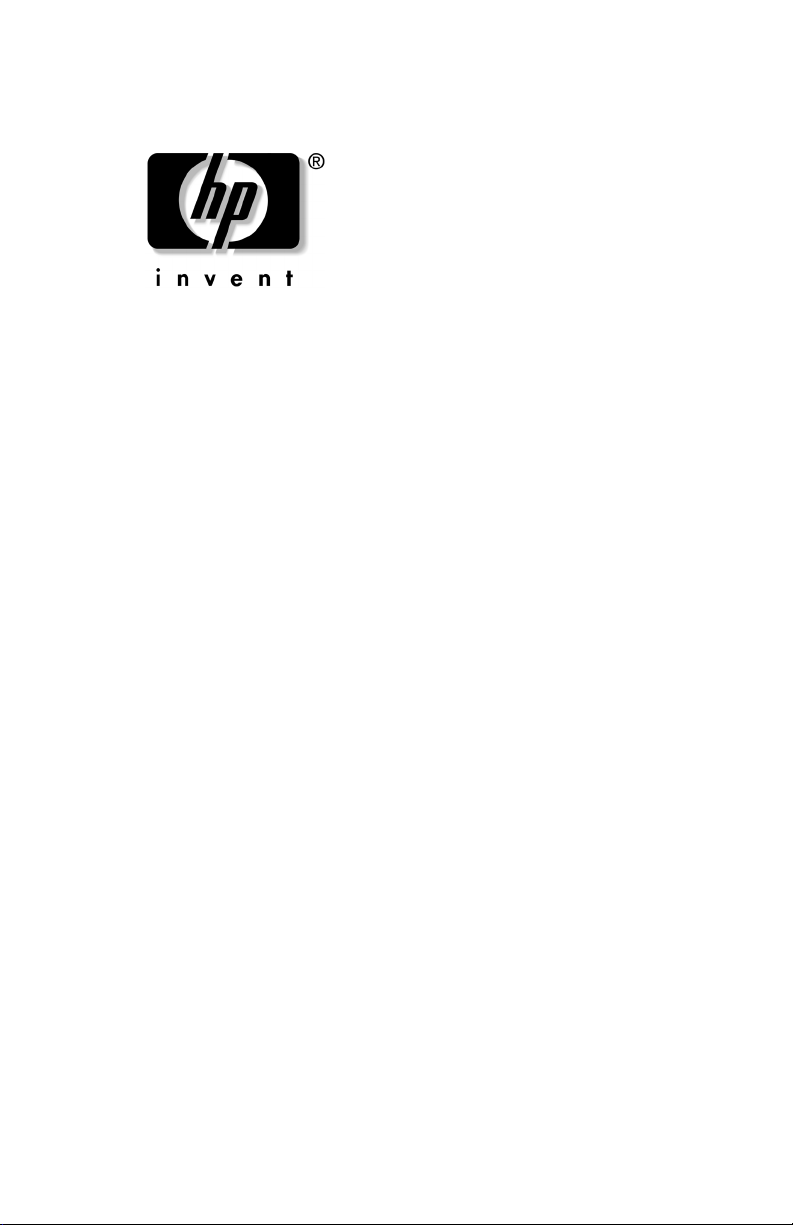
入門手冊
HP 工作站
xw4100
xw4200
xw6200
xw8200
文件產品編號: 361756-AB1
2004 年 6 月
使用此手冊做為入門起點。此手冊將協助您設定工作站硬體與原廠
提供的軟體。它也包含基本疑難排解資訊,可協助您解決起始設定
過程中所遭遇的問題。
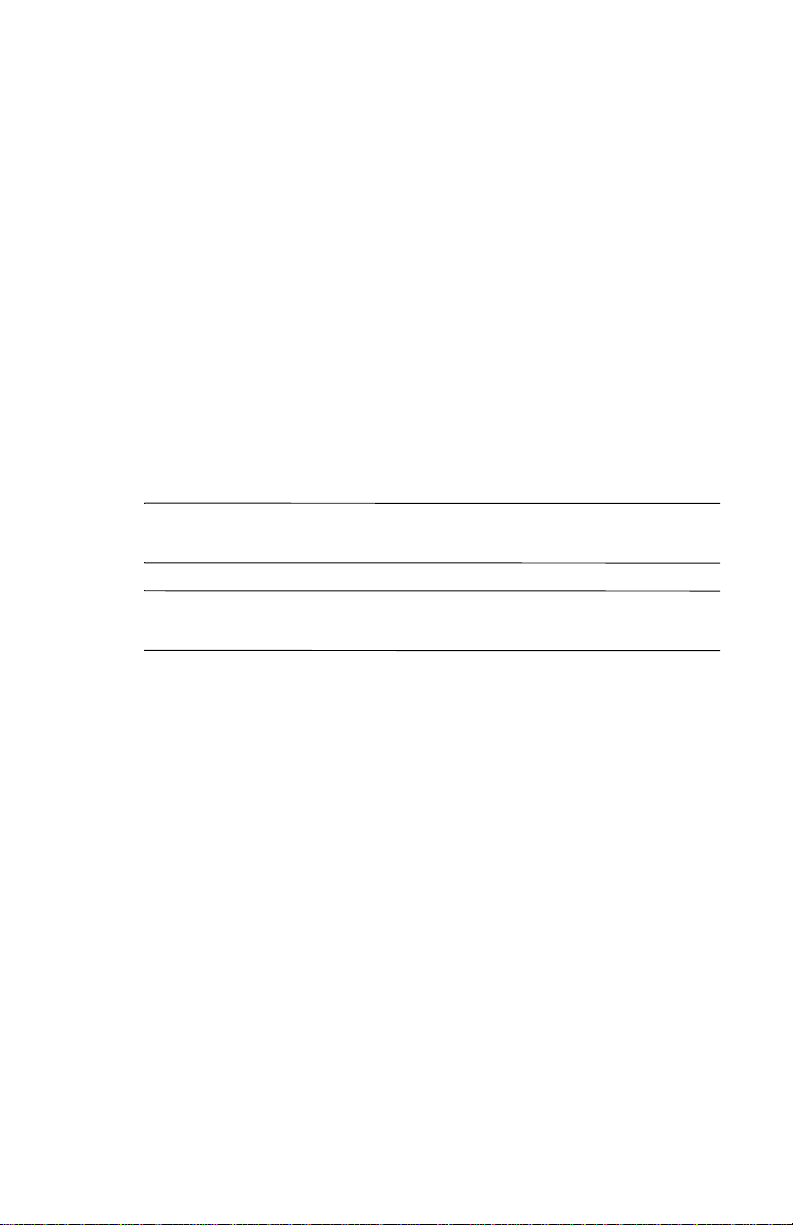
© Copyright 2004 Hewlett-Packard Development Company, L.P. 本文件所含資訊如有更改,恕不另行通知。
Microsoft 與 Windows 是 Microsoft Corporation 在美國的註冊商標。
Intel 是 Intel Corporation 在美國及其他國家的註冊商標。
Adobe、Acrobat 與 Acrobat Reader 是 Adobe Systems Incorporated 的商
標或註冊商標。
Energy Start 是美國環境保護局 (United States Environmental Protection
Agency) 在美國的註冊商標。
HP 對其產品與服務之保固,完全以該等產品與服務所提供之保固聲
明為依據。本檔內容一概不得為構成附加保固之解釋。HP 對於本文
件技術上或編輯上之錯誤,不負任何法律責任。
本文件包含著作權法規範保護之專利資訊。未經 Hewlett-Packard
Company 事先書面同意,不得擅自影印、重製本文件的任何部分,或
將其譯為他國語言。
警告: 以此方式表示的文字,表示如果無法按照指示,可能會造成
Å
傷亡。
警告: 以此方式表示的文字,表示如果無法按照指示,可能會造成
Ä
設備損壞或資訊流失。
入門手冊
HP 工作站
xw4100
xw4200
xw6200
xw8200
初版 (2004 年 6 月 )
文件產品編號: 361756-AB1
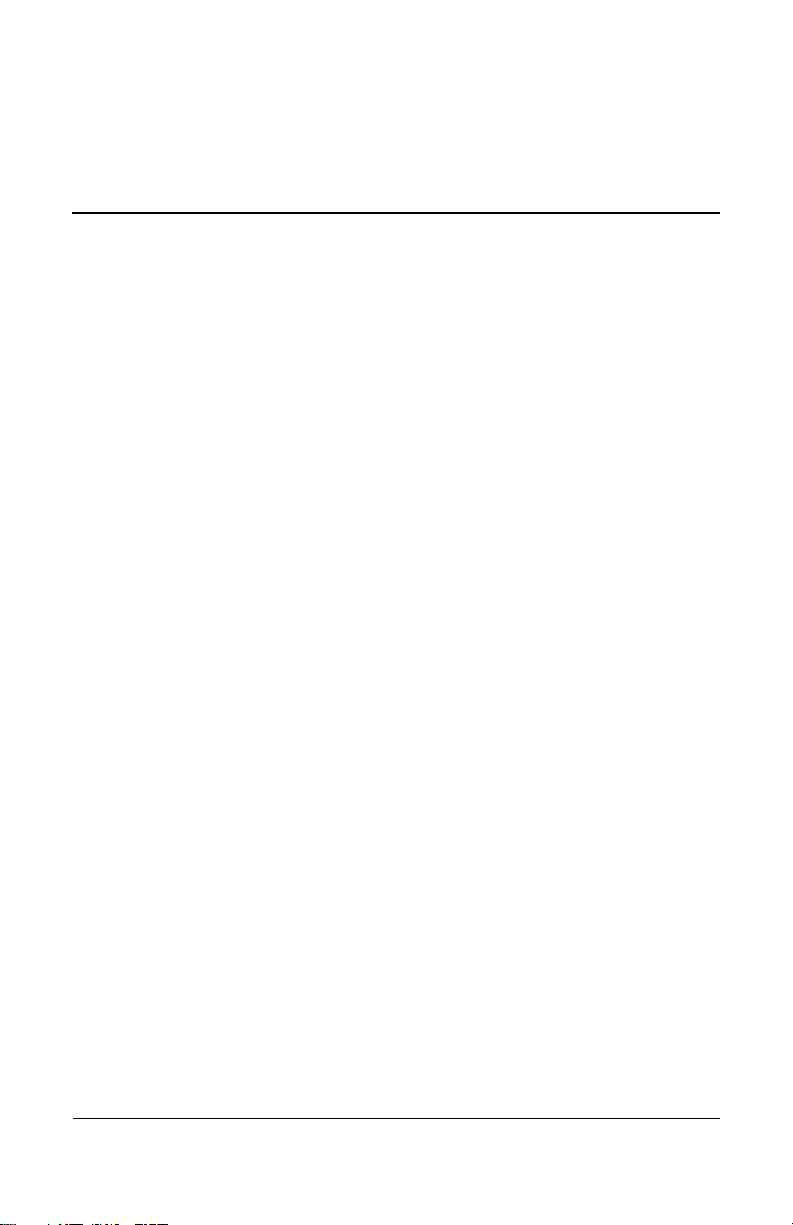
前言
1 硬體安裝
快速設定 . . . . . . . . . . . . . . . . . . . . . . . . . . . . . . . . . . . . . 1–1
xw4100/xw4200 前面板元件 . . . . . . . . . . . . . . . . . . . . . 1–2
xw6200 前面板元件 . . . . . . . . . . . . . . . . . . . . . . . . . . . . 1–3
xw8200 前面板元件 . . . . . . . . . . . . . . . . . . . . . . . . . . . . 1–4
xw4100 背面板元件 . . . . . . . . . . . . . . . . . . . . . . . . . . . . 1–5
xw4200 背面板元件 . . . . . . . . . . . . . . . . . . . . . . . . . . . . 1–6
xw6200 背面板元件 . . . . . . . . . . . . . . . . . . . . . . . . . . . . 1–7
xw8200 背面板元件 . . . . . . . . . . . . . . . . . . . . . . . . . . . . 1–8
鍵盤 . . . . . . . . . . . . . . . . . . . . . . . . . . . . . . . . . . . . . . . . . 1–9
自訂快捷鍵 . . . . . . . . . . . . . . . . . . . . . . . . . . . . . . . 1–10
使用 Windows® 標誌鍵. . . . . . . . . . . . . . . . . . . . . 1–11
特殊滑鼠功能 . . . . . . . . . . . . . . . . . . . . . . . . . . . . . . . . 1–12
序號與 COA 標籤位置 . . . . . . . . . . . . . . . . . . . . . . . . . 1–13
2 軟體設定
目錄
入門手冊
安裝與自訂作業系統與軟體 . . . . . . . . . . . . . . . . . . . . . 2–1
已安裝 Windows 的工作站 . . . . . . . . . . . . . . . . . . . 2–1
已安裝 Linux 的工作站 . . . . . . . . . . . . . . . . . . . . . . 2–5
已啟用 Linux 的工作站 . . . . . . . . . . . . . . . . . . . . . . 2–7
超執行緒 (Hyper-Threading) 技術 . . . . . . . . . . . . . . . . . 2–8
關閉工作站電源 . . . . . . . . . . . . . . . . . . . . . . . . . . . . . . . 2–9
www.hp.com iii
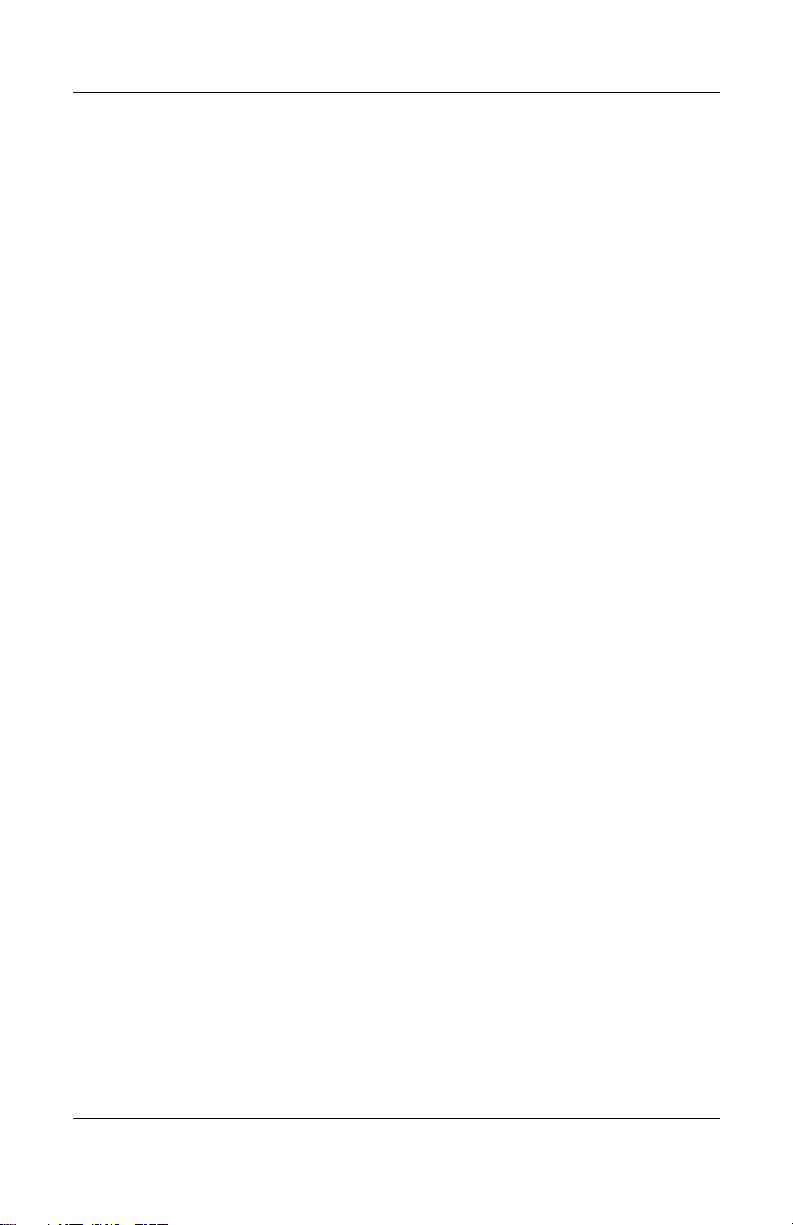
目錄
3 功能與配件
安全特性 . . . . . . . . . . . . . . . . . . . . . . . . . . . . . . . . . . . . . 3–1
機架轉換功能 . . . . . . . . . . . . . . . . . . . . . . . . . . . . . . . . . 3–2
配件 . . . . . . . . . . . . . . . . . . . . . . . . . . . . . . . . . . . . . . . . . 3–2
4 疑難排解
自我疑難排解 . . . . . . . . . . . . . . . . . . . . . . . . . . . . . . . . . 4–1
HP Insight Diagnostics . . . . . . . . . . . . . . . . . . . . . . . 4–1
HP 說明及支援中心 . . . . . . . . . . . . . . . . . . . . . . . . . 4–2
線上支援 . . . . . . . . . . . . . . . . . . . . . . . . . . . . . . . . . . 4–2
有用的提示 . . . . . . . . . . . . . . . . . . . . . . . . . . . . . . . . 4–2
基本疑難排解 . . . . . . . . . . . . . . . . . . . . . . . . . . . . . . 4–4
電洽技術支援 . . . . . . . . . . . . . . . . . . . . . . . . . . . . . . . . 4–24
索引
iv www.hp.com
入門手冊
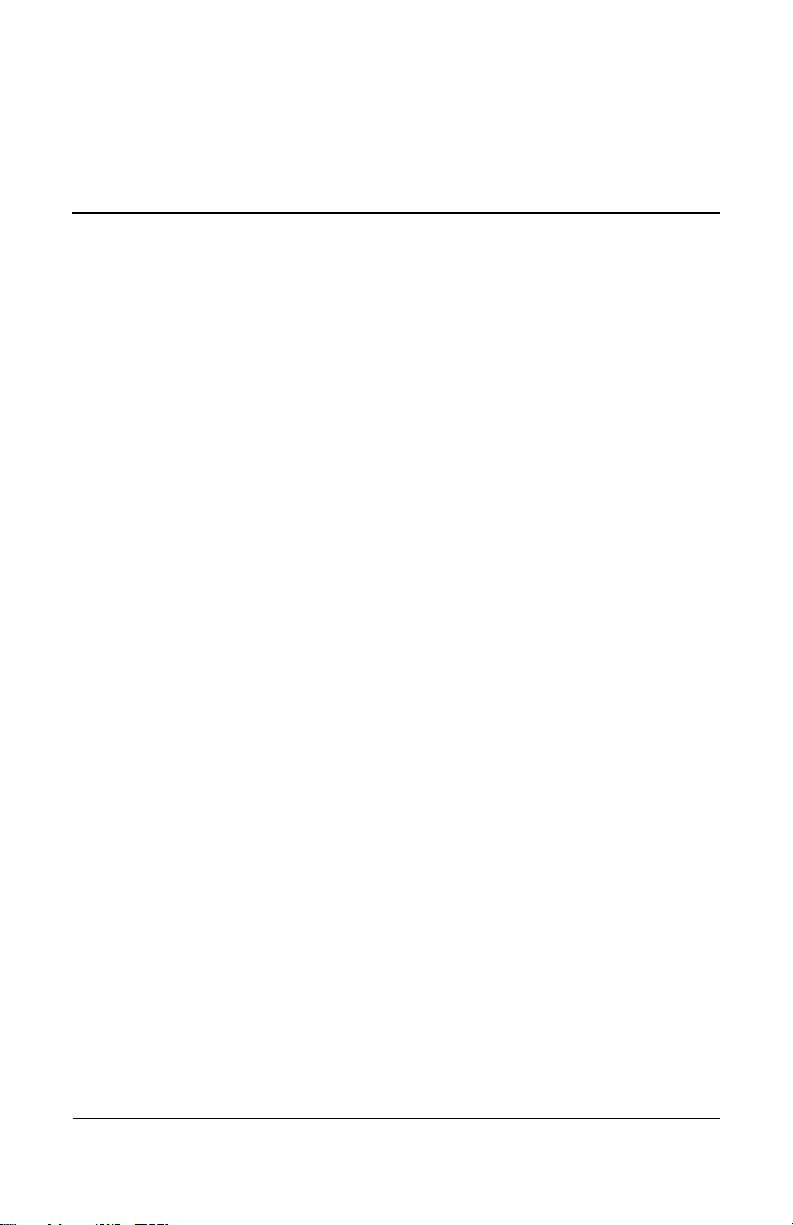
尋找資訊
線上支援
如需取得線上的技術支援資訊和工具,請造訪
www.hp.com/support。支援資源包括線上的疑難排解工具、技術
知識庫、驅動程式及修補程式下載、線上社群,以及主動通知服務。
您也可以利用下列網站:
■ www.hp.com ─ 提供有用的產品資訊。
■ www.hp.com/support/workstation_manuals ─ 提供最新的線
上文件。
■ http://welcome.hp.com/country/us/eng/wwcontact.html ─
提供全球技術支援的電話號碼清單。
其他說明文件
前言
入門手冊
如需其他可攜式文件格式 (PDF) 格式的產品資訊,請參閱
庫
(Documentation Library) 光碟。此 CD 包含下列項目:
入門
■
(提供書面文件與說明文件庫光碟上的 PDF 檔案兩種格
式)協助您設定硬體與原廠提供的軟體,也包含基本疑難排解
資訊,可協助您解決起始設定過程所遭遇的問題。
www.hp.com v
說明文件
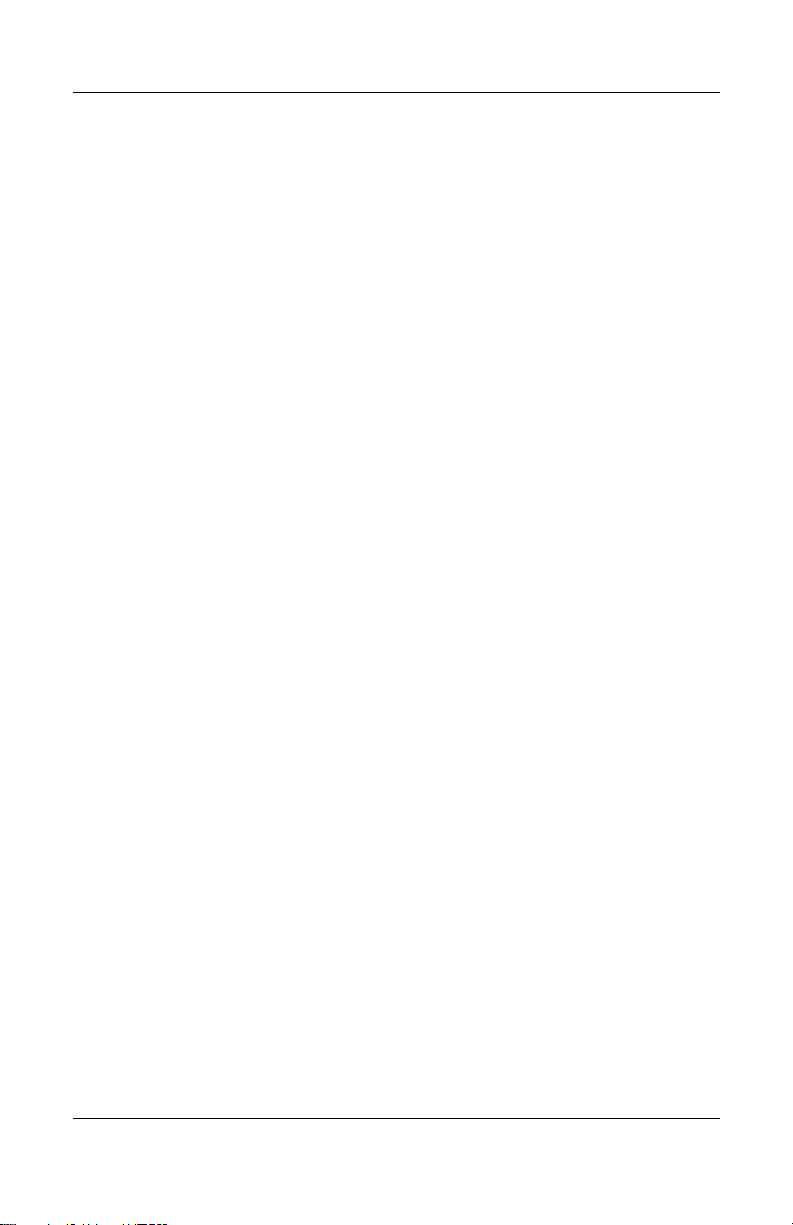
前言
■
服務與技術參考手冊
提供產品硬體概觀、疑難排解資訊、產品特性,以及移除與更
換元件的指示。本手冊也包含 RTC 電池、記憶體安裝與電源供
應器的資訊。
■
《安全與舒適手冊》
提供安全與人體工學資訊,可協助您設定安全且舒適的工作站
環境。
■
《安全與法規資訊手冊》
提供安全與法規資訊,可確保符合美國、加拿大與其他國際法
規。
(連結至網站 ─ 僅提供英文版本)
(說明文件庫光碟上的 PDF)
(說明文件庫光碟上的 PDF)
使用說明文件庫 (Documentation Library) 光碟
若要存取
用於您工作站的步驟。
說明文件庫
Windows 工作站
將光碟插入光碟機中。光碟會自動播放。若光碟機超過兩分鐘無動
作,表示工作站的自動播放功能可能未啟用。若要執行光碟,請依
照下列步驟:
1. 按一下 「開始」 > 「執行」。
2. 輸入:
X:\index.htm (其中 X 是光碟機代號)
3. 按一下 「確定」。
Linux 工作站
若您的工作站是執行 Linux 作業系統,請瀏覽光碟,並按一下
index.htm 檔案以啟動光碟介面。若要檢視光碟上的文件,請從下列
位置下載並安裝 Adobe® Acrobat® Reader for Linux:
www.adobe.com。
(Documentation Library) 光碟,請依照下列適
vi www.hp.com
入門手冊
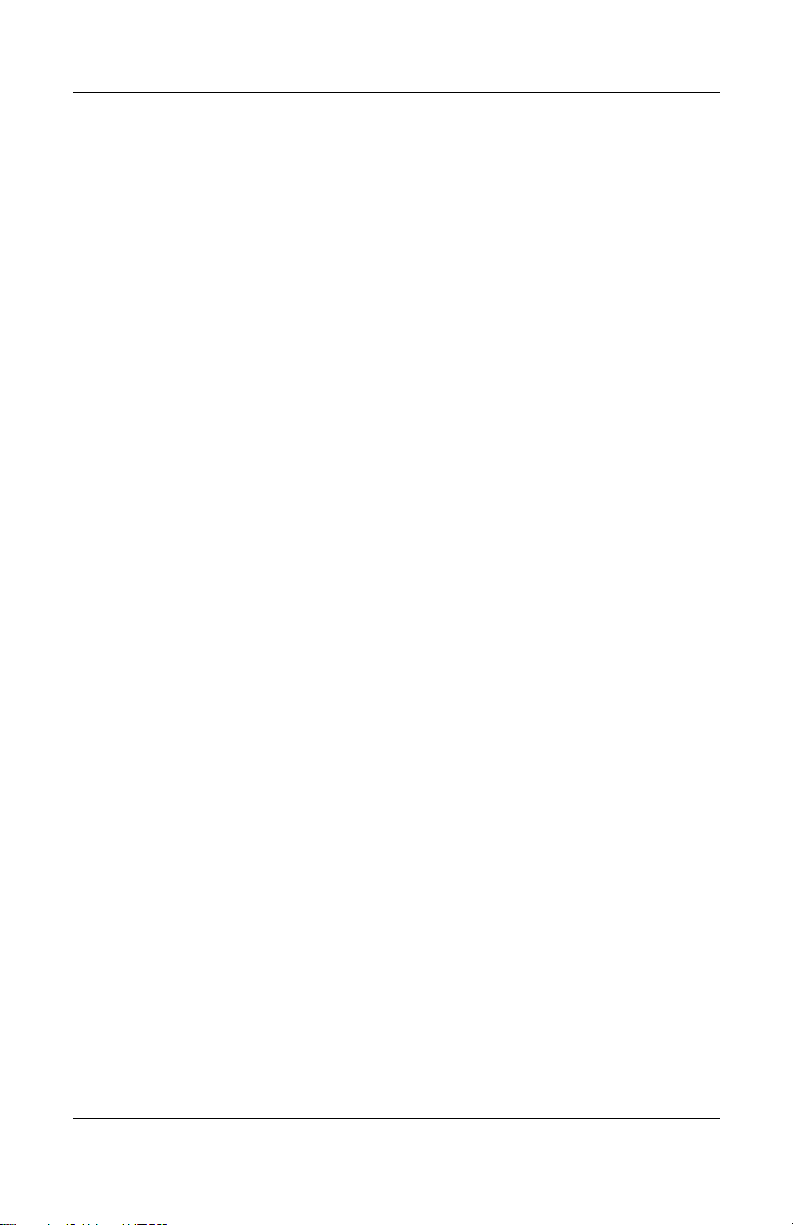
尋找法規資訊
請參閱
資訊》
籤。
說明文件庫
手冊
,以取得產品分類資訊。您也可以參閱工作站機殼的標
(Documentation Library) 光碟上的
零件與配件
如需支援配件與元件的完整及最新資訊,請造訪:
http://partsurfer.hp.com
Subscriber’s Choice
只要註冊加入 HP 的 Subscriber's Choice 計劃,您就可以收到驅動程
式與軟體通知、主動變更通知 (PCN)、HP 新訊等等。請馬上註冊,
網址:
www.hp.com/go/subscriberschoice
產品布告欄
前言
《安全與法規
入門手冊
產品布告欄包含 HP 工作站的 QuickSpecs。QuickSpecs 提供您產品
的完整規格檢視。它包含產品功能資訊,如作業系統、電源供應
器、記憶體、處理器與許多其他系統元件的需求資訊。
http://h18000.www1.hp.com/products/quickspecs/
productbulletin.html
www.hp.com vii
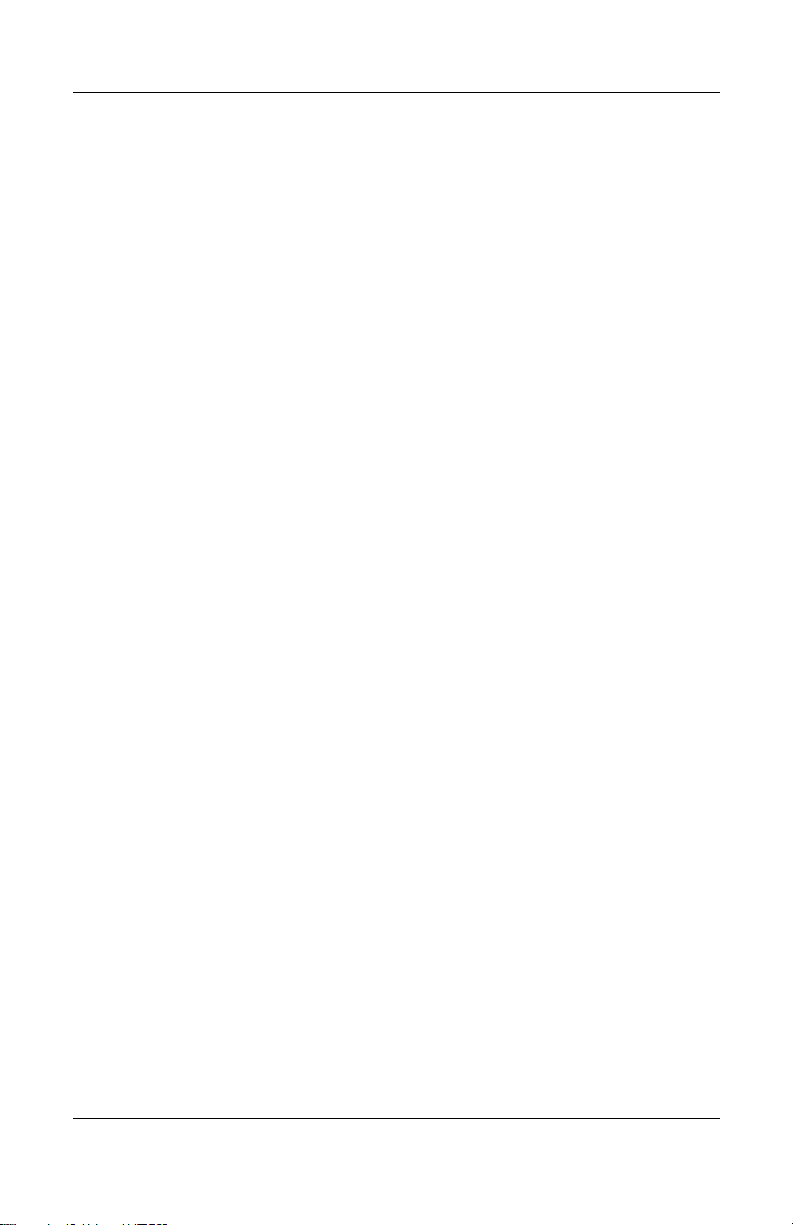
前言
viii www.hp.com
入門手冊
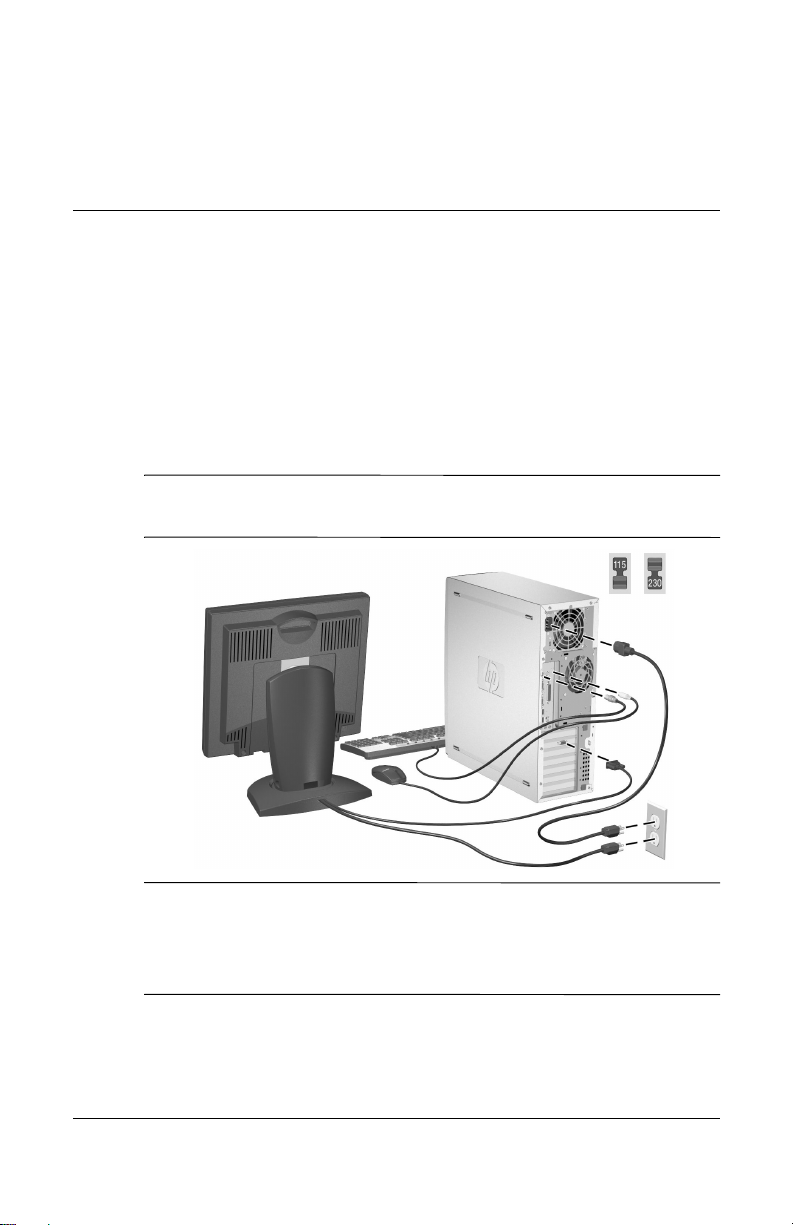
快速設定
將工作站拆封後,找一個置放位置設定工作站並連接滑鼠、鍵盤、
顯示器與工作站的電源線。將顯示器與工作站的電源線連接到電源
插座。
警告: 在 xw4100 上,開啟工作站電源前,務必先使用裝置後方的
Å
電壓選擇開關,設定正確的電壓。
1
硬體安裝
電壓
開關
入門手冊
注意:根據裝置隨附的指示連接元件 (例如,印表機)。
如需工作站的詳細資訊,請參閱
Library) 光碟,或造訪 www.hp.com/go/workstationsupport。
www.hp.com 1-1
說明文件庫
(Documentation
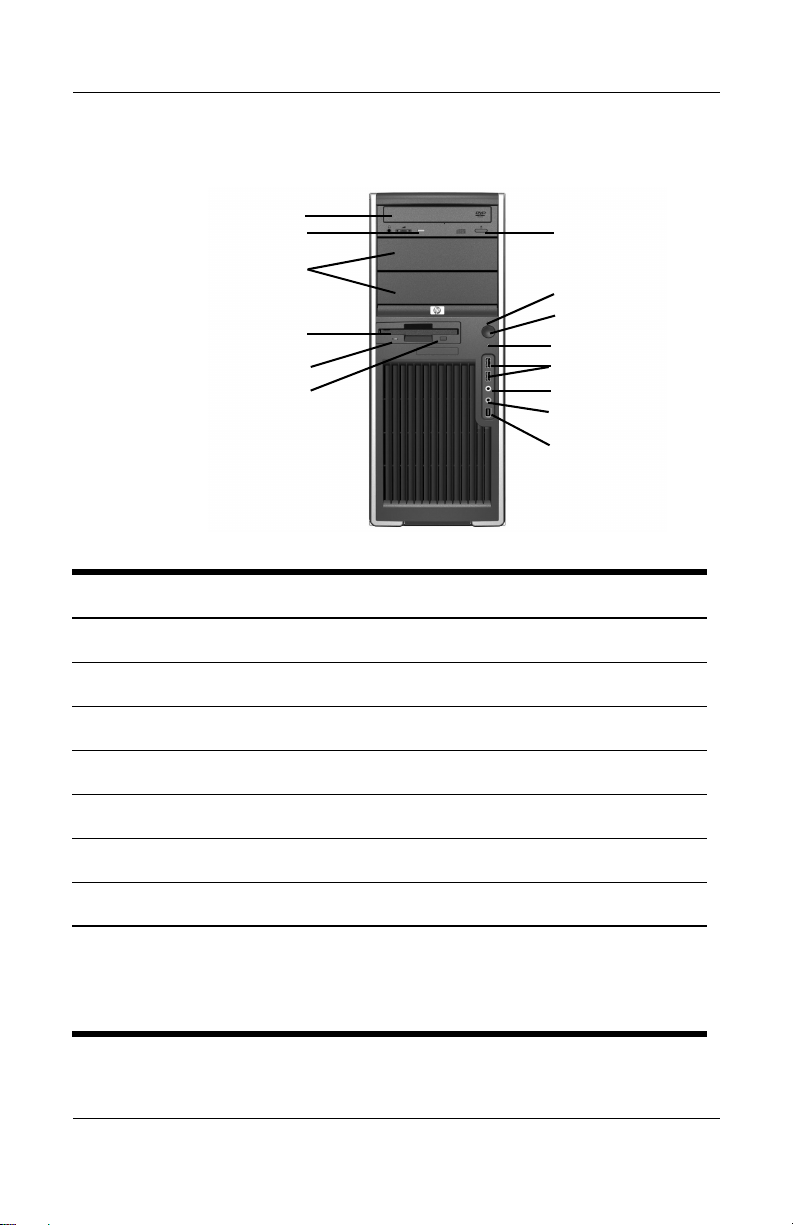
硬體安裝
xw4100/xw4200 前面板元件
1
2
3
4
5
6
7
8
9
10
11
12
13
14
xw4100
前面板元件
項目 說明 項目 說明
1
光碟機 *
2
光碟機活動指示燈
3
5.25 英吋磁碟機機架
4
軟式磁碟機 ( 選購 )
5
軟式磁碟機活動指示燈
6
磁片退出按鈕
7
光碟機退出按鈕
注意:* 光碟機包含 CD-ROM、CD-R/RW、DVD-ROM、DVD+R/RW 或 CD-RW/DVD 多
功能光碟機。
注意:** IEEE-1394 是選購功能。若購買裝置時沒有另行選購,則此接頭會以黑色標籤
覆蓋。
8
電源開啟指示燈
9
電源按鈕
10
硬碟機活動指示燈
11
USB (通用序列匯流排)連接埠
12
耳機接頭
13
麥克風接頭
14
IEEE-1394 接頭 **
1-2 www.hp.com
入門手冊
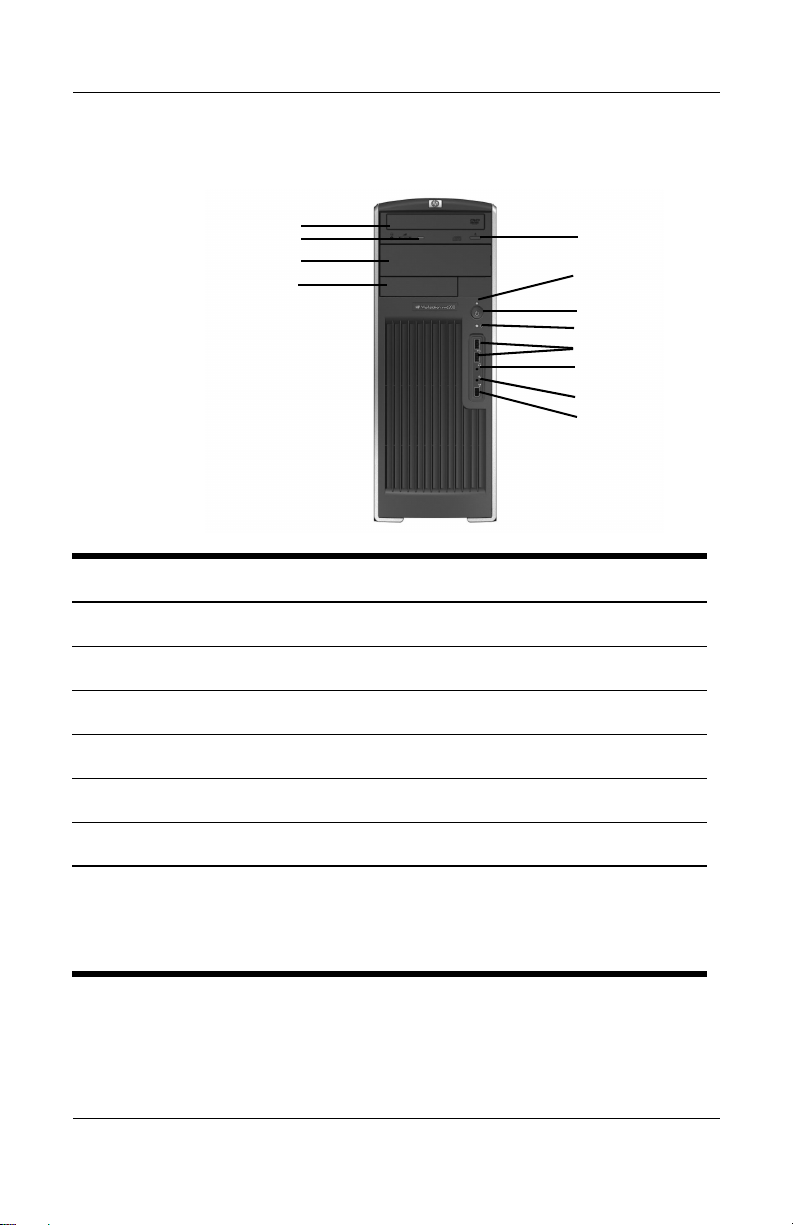
xw6200 前面板元件
硬體安裝
1
2
3
4
xw6200
前面板元件
項目 說明 項目 說明
1
光碟機 *
2
光碟機活動指示燈
3
5.25 英吋磁碟機機架
4
軟式磁碟機 ( 選購 )
5
光碟機退出按鈕
7
電源按鈕
8
硬碟機活動指示燈
9
USB 連接埠 (2)
10
耳機接頭
11
麥克風接頭
5
6
7
8
9
10
11
12
6
電源開啟指示燈
注意:* 光碟機包含 CD-ROM、CD-R/RW、DVD-ROM、DVD+R/RW 或 CD-RW/DVD 多
功能光碟機。
注意: ** IEEE-1394 是選購功能。若購買裝置時沒有另行選購,則此接頭會以可移除式插
栓覆蓋。
入門手冊
www.hp.com 1-3
12
IEEE-1394 接頭 **
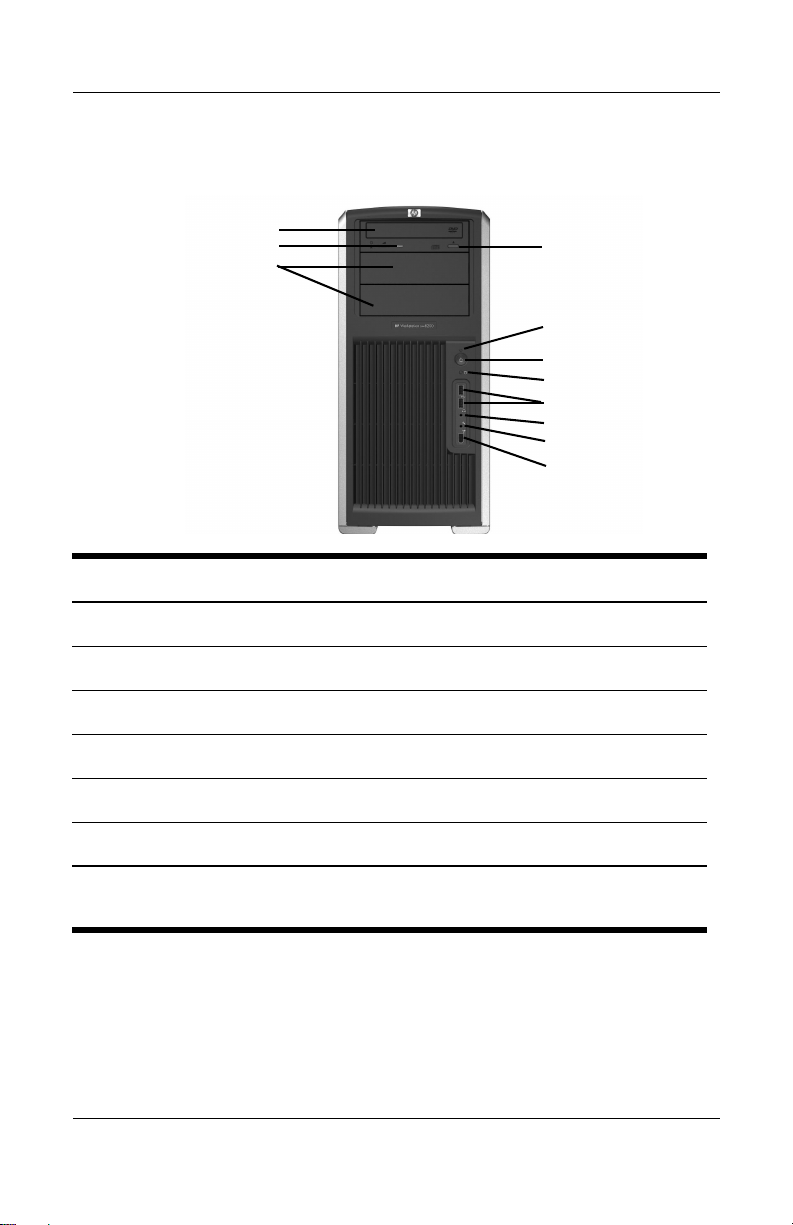
硬體安裝
xw8200 前面板元件
1
2
3
4
5
6
7
8
9
10
11
xw8200
前面板元件
項目 說明 項目 說明
1
光碟機 *
2
光碟機活動指示燈
3
5.25 英吋磁碟機機槽
4
光碟機退出按鈕
5
電源開啟指示燈
6
電源按鈕
注意:* 光碟機包含 CD-ROM、CD-R/RW、DVD-ROM、DVD+R/RW 或 CD-RW/DVD 多
功能光碟機。
7
硬碟機活動指示燈
8
USB 連接埠 (2)
9
耳機接頭
10
麥克風接頭
11
IEEE-1394 接頭
1-4 www.hp.com
入門手冊
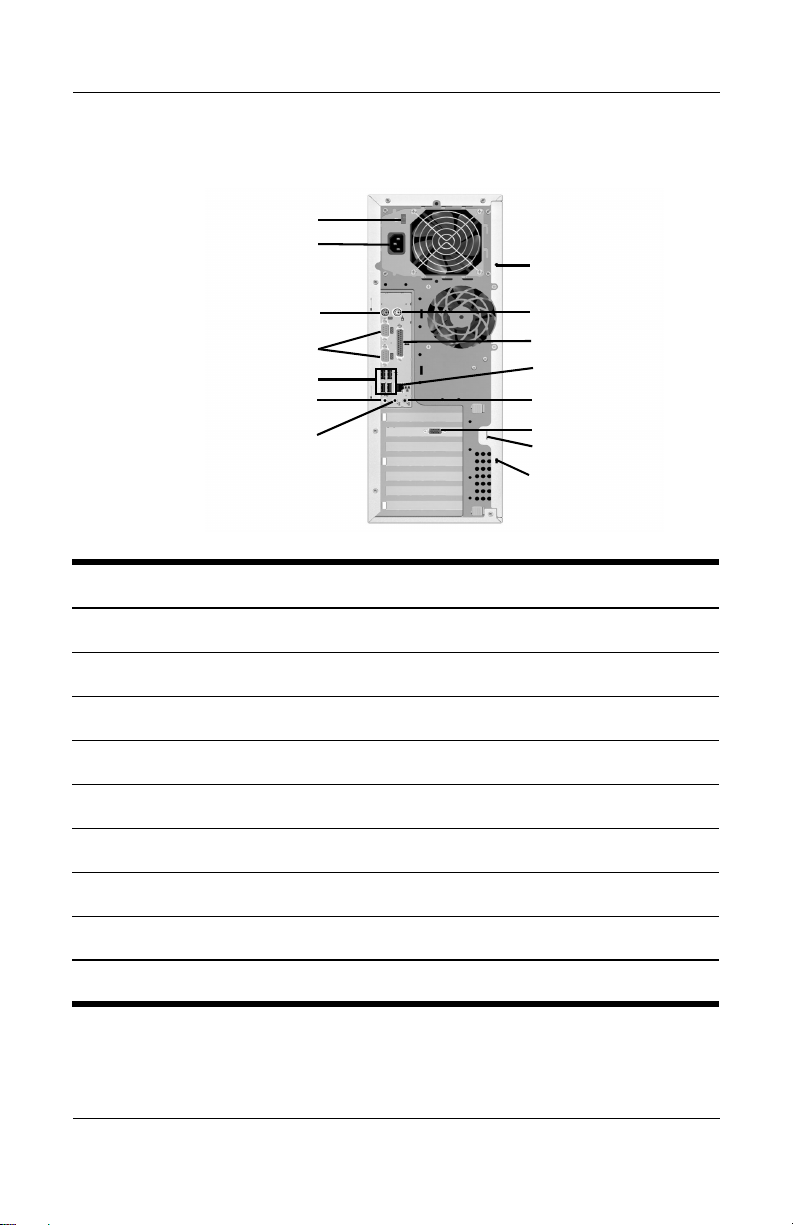
xw4100 背面板元件
1
2
硬體安裝
8
3
4
5
6
7
xw4100
背面板元件
項目 元件 項目 元件
1
電壓選擇開關
2
電源線接頭
3
鍵盤接頭 (紫色)
4
序列埠接頭 (藍綠色)
5
USB 連接埠 (4)
6
麥克風接頭 (粉紅色)
9
滑鼠接頭 (綠色)
10
平行埠接頭 (棗紅色)
11
RJ-45 網路接頭
12
音訊輸入接頭 (淡藍色)
13
顯示卡 (藍色)
14
背板鎖扣環
9
10
11
12
13
14
15
7
音訊輸出接頭 (萊姆綠)
8
通用外殼鉗型鎖開口
注意:背面板接頭以業界標準圖示與色彩標示,可協助您連接週邊裝置。
入門手冊
www.hp.com 1-5
15
防盜鎖孔
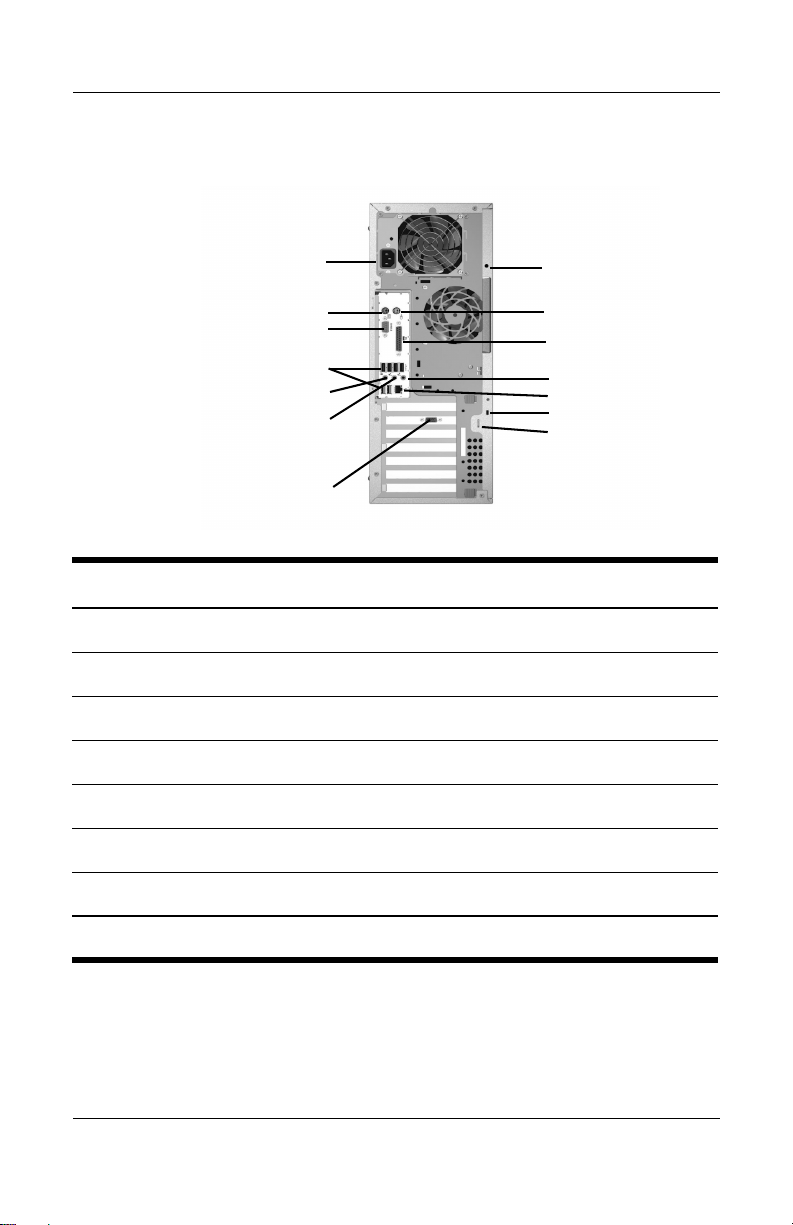
硬體安裝
xw4200 背面板元件
1
2
3
4
5
6
7
xw4200
背面板元件
項目 元件 項目 元件
1
電源線接頭
2
鍵盤接頭 (紫色)
3
序列埠接頭 (藍綠色)
4
USB 連接埠 (6)
5
麥克風接頭 (粉紅色)
8
通用外殼鉗型鎖開口
9
滑鼠接頭 (綠色)
10
平行埠接頭 (棗紅色)
11
音訊輸入接頭 (淡藍色)
12
RJ-45 網路接頭
8
9
10
11
12
13
14
6
音訊輸出接頭 (萊姆綠)
7
顯示卡 (藍色)
注意:背面板接頭以業界標準圖示與色彩標示,可協助您連接週邊裝置。
13
14
防盜鎖孔
背板鎖扣環
1-6 www.hp.com
入門手冊
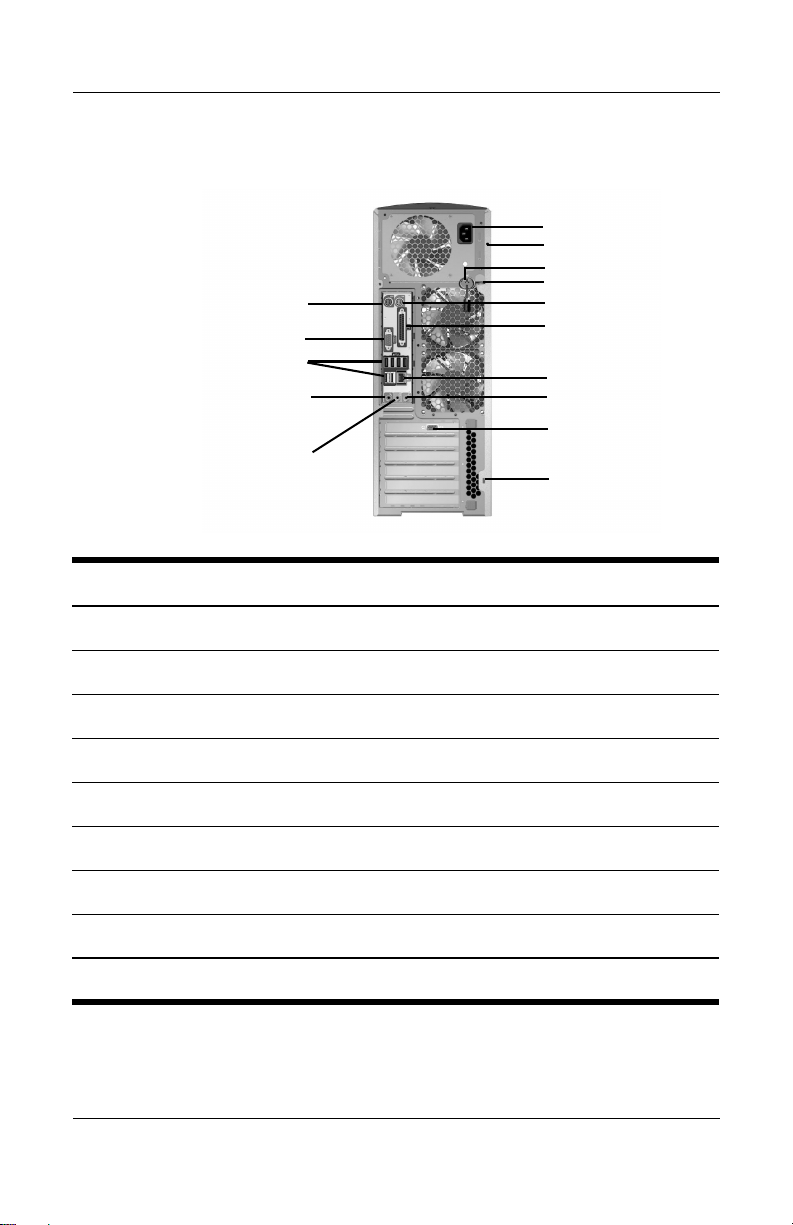
xw6200 背面板元件
1
2
3
4
5
6
7
8
9
13
14
15
硬體安裝
10
11
12
xw6200
背面板元件
項目 元件 項目 元件
1
鍵盤接頭 (紫色)
2
序列埠接頭 (藍綠色)
3
USB 連接埠 (6)
4
麥克風接頭 (粉紅色)
5
音訊輸出接頭 (萊姆綠)
6
電源線接頭
7
通用外殼鉗型鎖開口
8
面板鑰匙
注意:背面板接頭以業界標準圖示與色彩標示,可協助您連接週邊裝置。
9
背板鎖扣環
10
滑鼠接頭 (綠色)
11
平行埠接頭 (棗紅色)
12
RJ-45 網路接頭
13
音訊輸入接頭 (淡藍色)
14
顯示卡 (藍色)
15
防盜鎖孔
入門手冊
www.hp.com 1-7
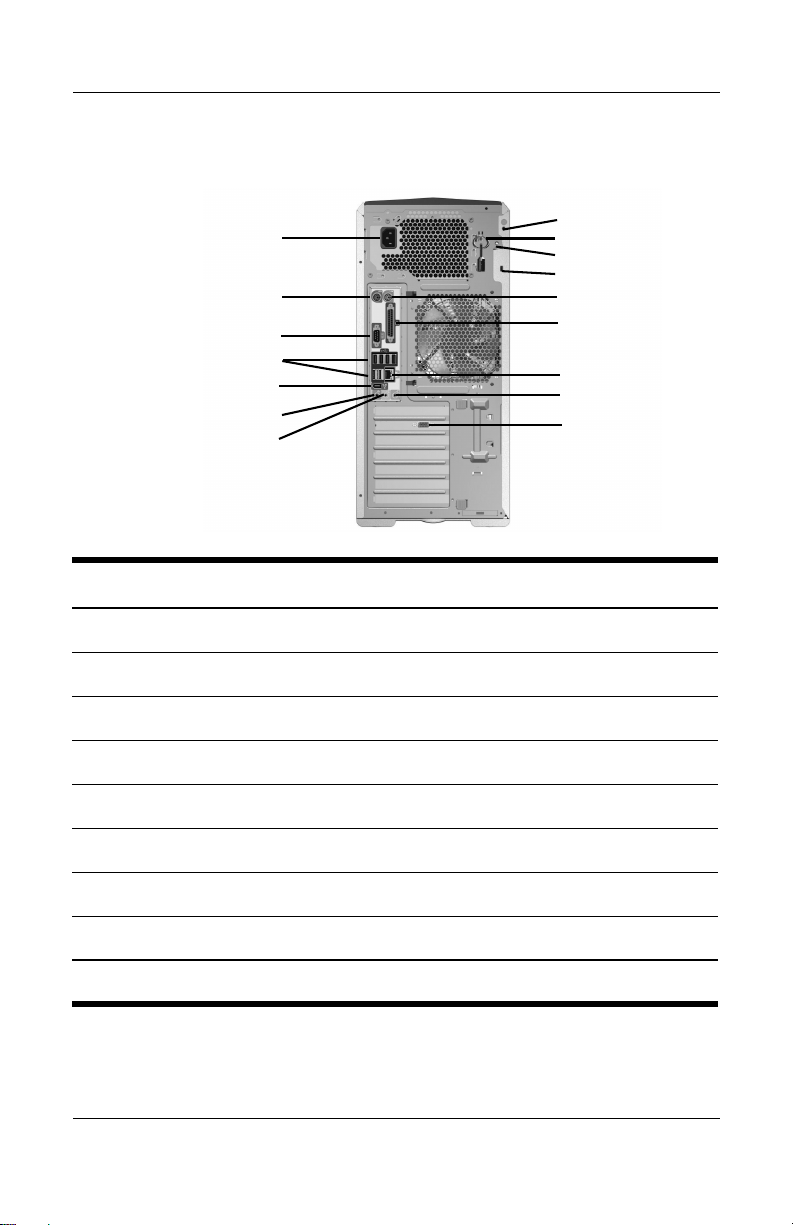
硬體安裝
xw8200 背面板元件
1
2
3
4
5
6
7
xw8200
背面板元件
項目 元件 項目 元件
1
電源線接頭
2
鍵盤接頭
3
序列埠接頭 (藍綠色)
4
USB 連接埠 (6)
9
面板鑰匙
10
背板鎖扣環
11
防盜鎖孔
12
滑鼠接頭 (綠色)
8
9
10
11
12
13
14
15
16
5
IEEE 1394 接頭
6
麥克風接頭 (粉紅色)
7
音訊輸出接頭 (萊姆綠)
8
通用外殼鉗型鎖開口
注意:背面板接頭以業界標準圖示與色彩標示,可協助您連接週邊裝置。
13
平行埠接頭 (棗紅色)
14
RJ-45 網路接頭
15
音訊輸入接頭 (淡藍色)
16
顯示卡 (藍色)
1-8 www.hp.com
入門手冊
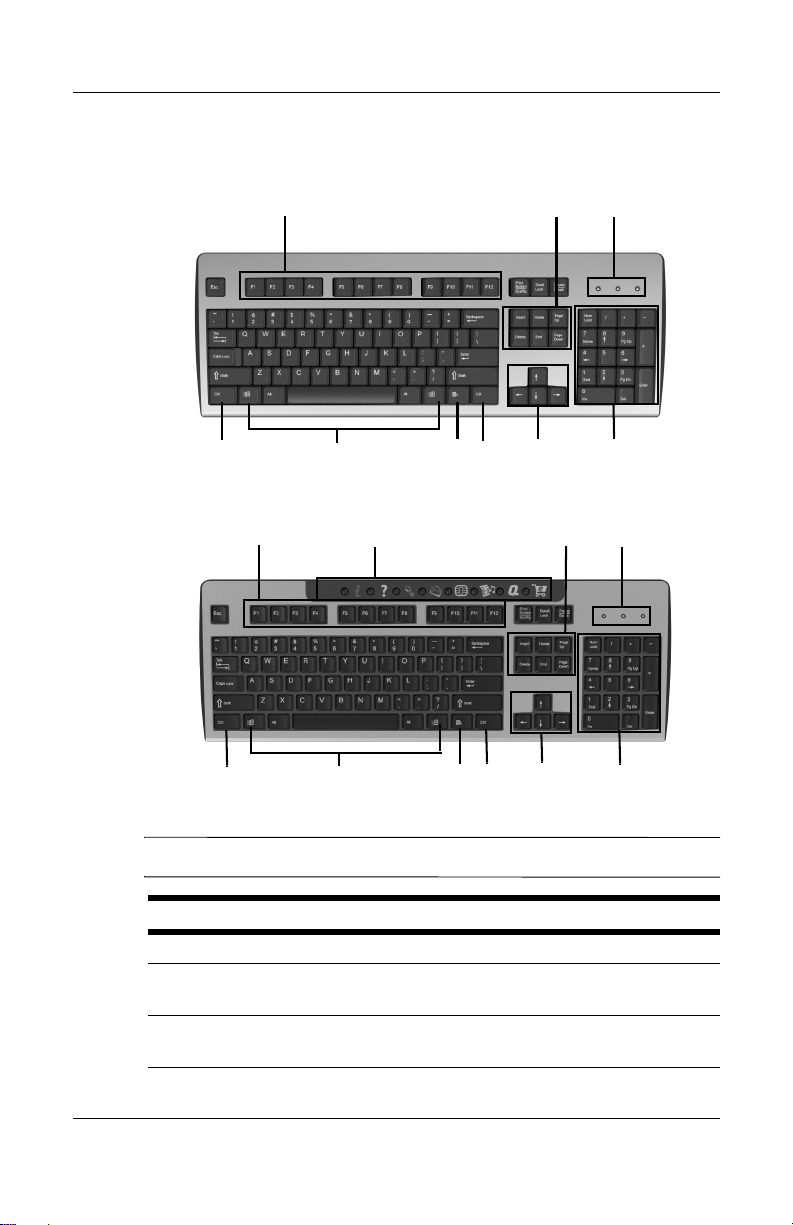
鍵盤
硬體安裝
標準鍵盤
1
9
9
1
9
8
2
8
7
9
7
3
4
65
3
4
65
入門手冊
xw4100 Easy Access Keyboard
注意:Easy Access Keyboard 僅適用於 xw4100。
項目 元件 說明
1
功能鍵 依正在使用的應用程式而定,可執行特殊功能。
2
快捷鍵 提供快速存取特定網際網路位址的功能。(僅適用
於 xw4100 鍵盤)
3
編輯鍵 包括 Insert、Home、Pa ge Up、Delete、End 與 Page
Down 等按鍵。
www.hp.com 1-9
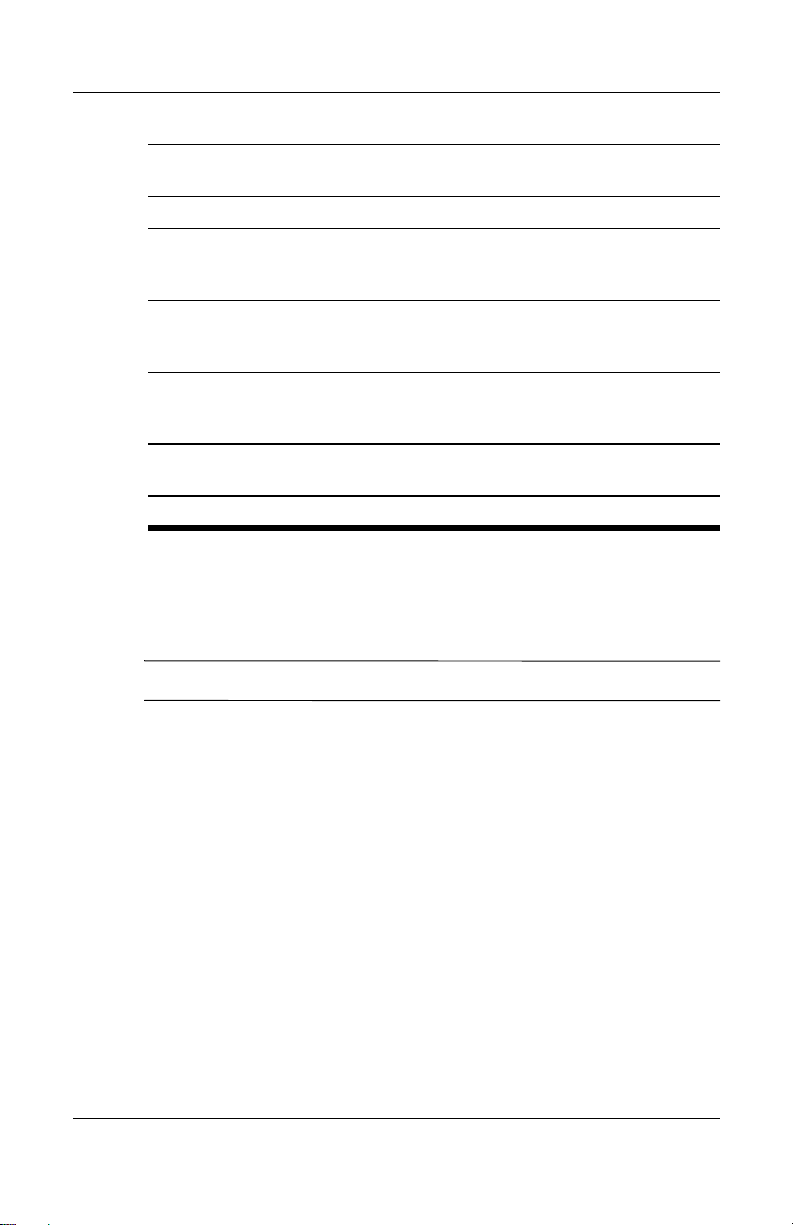
硬體安裝
4
5
6
7
8 Windows®
9
注意:* 可用按鍵依地理區域不同而異。
自訂快捷鍵
您可以重新設定快捷鍵的功能,以開啟任何軟體應用程式、硬碟機
上的資料檔,或任何網際網路位址。
狀態指示燈 指示工作站與鍵盤設定的狀態。
(Num Lock、Caps Lock 與 Scroll Lock)。
數字鍵 使用方式如計算機鍵台。
方向鍵 用來瀏覽文件或網站。透過鍵盤(而不使用滑
鼠),您可以利用這些按鍵來向左、向右、向上與
向下移動。
應用鍵 * 用來 (如同滑鼠右鍵)開啟 Microsoft
標誌鍵 *
Ctrl 鍵 用來配合其他按鍵使用,此按鍵的功能需視您正
用程式的蹦現功能表。可在其他軟體應用程式中
執行其他功能。
用來開啟 Microsoft Windows 中的 「開始」功能
表。配合其他按鍵使用可執行其他功能。(僅適用
於已安裝 Microsoft Windows 的系統)
在使用的應用程式軟體而定。
-Office 應
注意:快捷鍵在 Linux 系統中無作用。
若要重新設定快捷鍵的功能,請完成下列步驟:
1-10 www.hp.com
入門手冊
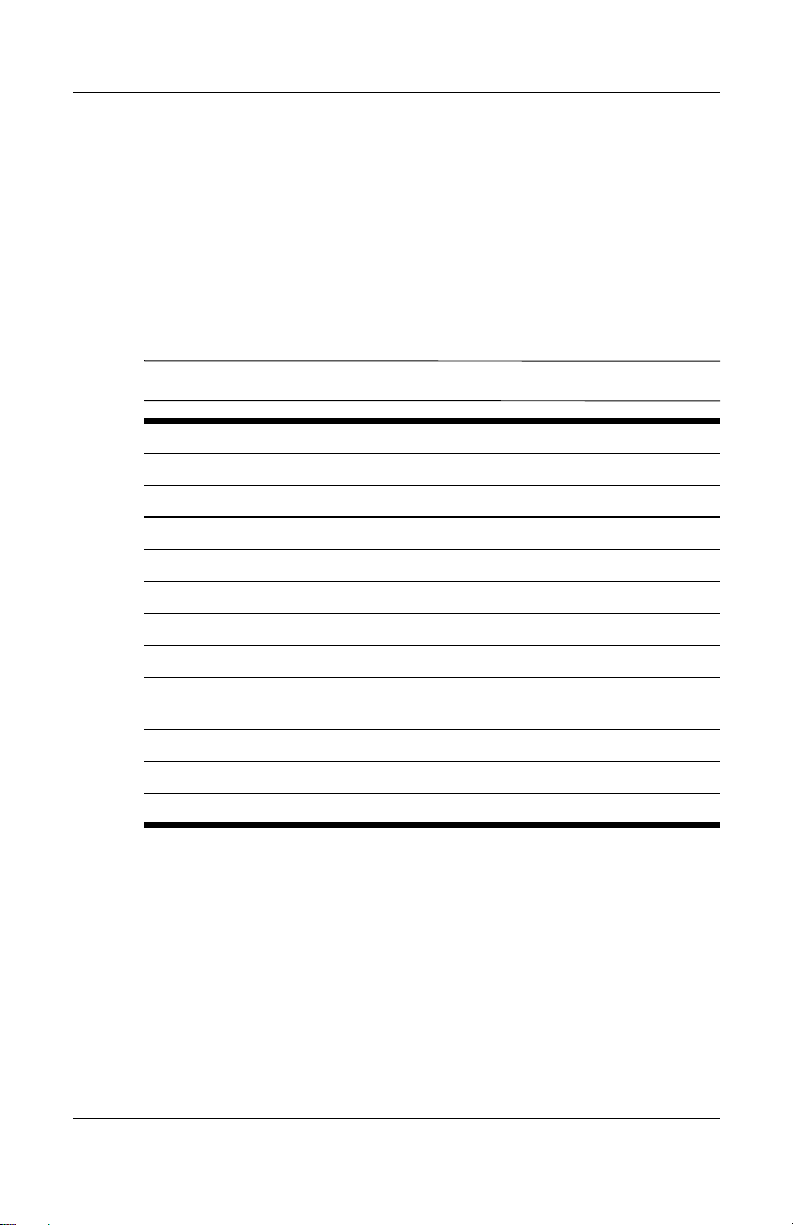
硬體安裝
1. 按兩下 Windows 工作列上通知區域 (右下角)中的鍵盤圖
示。
2. 按一下 「鍵盤內容」畫面上的
使用 Windows® 標誌鍵
配合其他按鍵使用 Windows 標誌鍵,可執行 Windows 作 業 系 統 中
的特定功能。
注意:Windows 標誌鍵在 Linux 系統中無作用。
Windows 標誌鍵 顯示或隱藏 「開始」功能表
Windows 標誌鍵 + d 顯示桌面
Windows 標誌鍵 + m 將所有開啟的應用程式縮至最小
Shift + Windows 標誌鍵 + m 復原縮至最小
Windows 標誌鍵 + e 開啟 「我的電腦」
Windows 標誌鍵 + f 開啟 「搜尋文件」
Windows 標誌鍵 + Ctrl + f 開啟 「搜尋電腦」
Windows 標誌鍵 + F1 開啟 Windows 說明
Windows 標誌鍵 + l 鎖定電腦 (若已連接到網路網域)或切換
Windows 標誌鍵 + r 開啟 「執行」對話方塊
Windows 標誌鍵 + u 開啟 「公用程式管理員」
Windows 標誌鍵 + Tab 啟動下一個工作列按鈕
「說明」,以取得指示。
使用者 (若未連接到網路網域)。
入門手冊
www.hp.com 1-11

硬體安裝
特殊滑鼠功能
大部分的軟體應用程式皆支援滑鼠的使用。每個滑鼠按鍵的功能會
視您正在使用的軟體應用程式而定。
注意:若鍵盤與滑鼠是透過 KVM (鍵盤、顯示器、滑鼠)切換
器連接到工作站,某些滑鼠軟體應用程式可能會干擾鍵盤與滑鼠
功能。若發生鍵盤與滑鼠 「沒有反應」的情形,您可能必須解除
安裝滑鼠軟體,或將鍵盤與滑鼠直接連接到工作站的鍵盤與滑鼠
接頭。
1-12 www.hp.com
入門手冊

序號與 COA 標籤位置
每部工作站都具有唯一的序號標籤與真品證明書 (Certificate Of
Authentication, COA) 標籤 (僅適用於安裝 Windows 的系統)。一
般而言,您可以在上面板、裝置側面或背面找到序號。在聯絡客戶
服務以取得支援時,您必須提供此序號。COA 標籤通常位於上面
板或序號標籤附近的存取面板上。
2
1
硬體安裝
1
2
入門手冊
序號與
1
COA
標籤位置
項目 說明
1
2
序號位置
COA 標籤位置 (僅適用於安裝 Windows 的系統)
www.hp.com 1-13
1

硬體安裝
1-14 www.hp.com
入門手冊

安裝與自訂作業系統與軟體
本節討論您工作站之軟體與作業系統配置。本節涵蓋下列主題:
■ 「已安裝 Windows 的工作站」
■ 「已安裝 Linux 的工作站」
■ 「已啟用 Linux 的工作站」
警告: 成功安裝作業系統之前,請勿將選購硬體或協力廠商裝置安裝
Ä
到工作站。這樣可能會導致發生錯誤,並導致無法安裝作業系統。
已安裝 Windows 的工作站
若您的裝置是已安裝 Windows 的工作站,請依照本節中的下列指
示來設定您的作業系統與軟體。
2
軟體設定
啟動作業系統
第一次開啟工作站電源時,會自動安裝作業系統。此程序大約需
要花費 5 到 10 分鐘時間。請仔細閱讀並依照畫面上的指示以完成
安裝。
入門手冊
www.hp.com 2-1

軟體設定
警告: 開始自動安裝後,請勿關閉工作站電源,直到安裝程序完成。
Ä
在安裝程序中關閉工作站電源可能會使工作站的驅動軟體受損,且無
法正確完成安裝。
注意: 在作業系統起始啟動階段選取語言後,該語言便會由硬碟的
UIA 區段鎖定。往後在還原系統時,還原光碟會檢查儲存於 UIA 中
的語言,並以該語言進行還原。安裝新硬碟且該硬碟未包含 UIA 資
訊或 UIA 區段為空白時,則還原光碟會安裝任何您選擇的語言。若
在起始開機階段裝錯語言,將需要連絡技術支援並取得解鎖 「金
鑰」,然後才能將作業系統還原為正確的語言。
如需完整的作業系統的安裝與配置指示,請參閱工作站隨附的作業
系統說明文件。安裝作業系統後,可透過線上說明取得其他資訊。
還原軟體
您可以使用 Restore Plus! 光碟與作業系統光碟來還原原始作業系
統與原廠安裝的軟體。請仔細閱讀並依照 Restore Plus! 光碟所提供
的指示。
注意:若使用 Restore Plus! 光碟來還原系統,將需要重新套用某些
設定 (例如,Energy Star® (能源之星)設定)。
2-2 www.hp.com
入門手冊

安裝或升級裝置驅動程式
在成功安裝作業系統後安裝選購硬體裝置時,您也必須安裝每個裝
置的驅動程式。
若提示您輸入 I386 目錄,請以 C:\i386 來 取 代 路 徑 規 格 , 或 使 用 該
對話方塊中的
統指向適當的磁碟機。
您可以從下列網址取得最新的支援軟體 (包括作業系統的支援軟
體):
www.hp.com/go/workstationsupport
若要取得最新的支援軟體,您可以透過下列網站的 Support Software
Management 訂購單來訂閱 Support Software CD Kit:
http://h18007.www1.hp.com/support/files/workstations/us/
purchase.html
此網站也提供如何購買訂閱的資訊。
注意: 若工作站具有 RW 光碟機,則您必須安裝適當的燒錄軟體,
才能進行燒錄作業。若要安裝該應用程式,請使用光碟軟體應用程
式 CD,並載入適當的應用程式。
「瀏覽」按鈕來尋找 I386 資料夾。此動作會將作業系
軟體設定
Energy Star (能源之星)
Energy Star® 是一項由政府支援的計劃,是透過降低住家與辦公室
的能源消耗,來提升能源的使用效率。您選擇的 HP 工作站符合
Energy Star 計劃的規範。
注意:Linux 工作站不支援 Energy Star 計劃。
入門手冊
www.hp.com 2-3

軟體設定
對於支援且啟用 Energy Star 的工作站,電源管理功能要設定如下:
■ 顯示器 ─ 在 20 分鐘無動作後進入 「待命」模式。
(xw4100 會在 15 分鐘後進入 「待命」模式)
■ 系統 ─ 在 20 分鐘無動作後進入 「待命」模式。
(xw4100 會在 15 分鐘後進入 「待命」模式)
■ 硬碟機 ─ 會在系統進入 「待命」模式後進入省電模式。
注意:還原作業系統後必須重新設定 Energy Star 設定 (如果適用
的話)。
注意:如需 Energy Star 的詳細資訊,請參閱位於
(Documentation Library) 光碟中的 Service and Technical Reference
Guide 網頁連結
(www.hp.com/support/workstation_manuals)。
存取性
HP 致力於提升可用性與存取性的產品、服務與程式,以滿足客戶
的需求。
安裝了 Microsoft Windows XP 的 HP 產品皆針對存取性特別設計,
而且這些產品均通過業界存取技術 (Assistive Technology) 產品的
測試。
HP 存取性 ─ 讓您體會到科技的強大威力。
自訂顯示器
您可以手動選取或變更顯示器模式,復新率、螢幕解析度、色彩設
定、字型大小與電源管理設定。若要這樣做,請以滑鼠右鍵按一下
Windows 桌面,然後按一下
訊,請參閱圖形控制卡公用程式隨附的線上說明文件,或您的顯示
器隨附的說明文件。
說明文件庫
「內容」來變更顯示設定。如需詳細資
2-4 www.hp.com
入門手冊

已安裝 Linux 的工作站
若您的裝置是已安裝 Linux 的工作站,請依照本節中以下的指示來
設定您的作業系統與軟體。
開機程序完成後,您可以開啟網頁瀏覽器(瀏覽器已自動預設為開
啟本機的 HP 說明文件)來檢視 HP Linux 說明文件。您也可以使用
網頁瀏覽器來存取 Red Hat 的 Linux 網頁連結(必須要連上網際網
路)。
注意: 如需設定已安裝 Linux 或已啟用 Linux 之工作站的其他資
訊,請 參 閱 www.hp.com/support/linux_user_manual 上的 HP User
Manual for Linux。
如需 HP 與 Linux 的詳細資訊,請造訪 www.hp.com/linux。
啟動 Linux 作業系統
工作站第一次開機時,會顯示 Red Hat First Boot 公用程式。您可以
使用此程式來輸入工作站的密碼、網路、圖形、時間與鍵盤設定。
警告: 開始自動安裝後,請勿關閉工作站電源,直到安裝程序完成。
Ä
在安裝程序中關閉工作站電源可能會使工作站的驅動軟體受損,且無
法正確完成安裝。
軟體設定
入門手冊
注意: 在 Linux 設定工具的「網路」標籤啟用 YPBind 功能 時,當
您選取並儲存所有設定並關閉該公用程式後,畫面可能有 15-30 秒
會顯示空白。此為正常現象。重新顯示畫面後,會繼續執行開機
程序。
www.hp.com 2-5

軟體設定
還原 Linux 作業系統
注意:您需要 HP 驅動程式光碟與 Red Hat 光碟才能還原 Linux 作
業系統。
建議下載最新的 HP 驅動程式光碟,以取得最新的增強功能。
下載最新的 HP 驅動程式光碟
若要下載最新的 HP 驅動程式光碟:
1. 針對您使用的工作站平台,從 HP 支援網站將 ISO 影像檔下載
到硬碟 (例如,www.hp.com/support/xw4100)。
a. 按一下
b. 選取您所使用的 Linux 作業系統。
c. 從 「公用程式工具」部分選擇最新的版本。
d. 下載並解壓縮 (tar zxvf
2. 將 ISO 影像檔複製到 CD-R 可開機媒體。在其他 Linux 工作站
上,使用 cdrecord 公用程式。指定 CD 燒錄程式的裝置位址
(cdrecord --scanbus)。
預設值通常是 2, 0, 0。
範例:
cdrecord -v -eject dev=2,0,0 CD0_golden.iso
download drivers and software 連結。
檔名
.tgz)。
以 HP 驅動程式光碟安裝
若要以 HP 驅動程式光碟安裝
1. 使用 Red Hat 的 Binary CD 1 啟動工作站。
2. 在出現提示時,請插入 Red Hat 的 Linux 作業系統光碟。
3. 依照提示繼續下一步,直到成功安裝作業系統為止。
4. 將 X 伺服器設定為開機時啟動。
5. 重新啟動工作站。
2-6 www.hp.com
入門手冊

軟體設定
6. 依照提示,使用 Red Hat First Boot 公用程式來設定您的系統。
7. 當 First Boot 公用程式提示您插入其他光碟時,請將 HP 驅動
程式光碟插入工作站的 CD-ROM 托盤。
8. 按一下 「其他光碟」旁的
此時會開啟 「HP 驅動程式光碟」視窗。
9. 按一下
10. 安裝完成後,會顯示兩個選項,左邊為 「立即重新啟動」,右
邊為 「按一下以繼續,稍後再重新啟動 ...」。
11. 按一下
「請按一下開始安裝 ...」
「立即重新啟動 ...」
升級裝置驅動程式
若需要升級 Linux 裝置驅動程式,請造訪 HP 網站:
www.hp.com/go/workstationsupport
已啟用 Linux 的工作站
已啟用 Linux 的工作站並未預先安裝 Linux。您必須取得 HP 安裝
套件 (Linux),並購買 Red Hat 光碟。安裝套件包含完成所有版本
Red Hat 安裝的所有必要 HP 光碟,這 些 Linux 版本已通過測試,可
在 HP 工作站硬體上正常運作。
驗證硬體相容性
若要檢視哪些 Linux 版本已通過驗證可在 HP 工作站硬體上運作:
1. 移至 www.hp.com/support/workstation_manuals。
「安裝」。
入門手冊
2. 選取您的 HP 工作站型號。
3. 按一下
Hardware Support Matrix for Linux 連結。
www.hp.com 2-7

軟體設定
安裝 Linux 作業系統
若要在已啟用 Linux 的系統上安裝 Linux 作業系統:
1. 依照前述的 「還原 Linux 作業系統」 指示。
2. 依照前述的 「啟動 Linux 作業系統」 指示。
注意:如需設定已預先安裝 Linux 或已啟用 Linux 之工作站的其他
資訊,請參閱 www.hp.com/support/linux_user_manual 上的 HP
User Manual for Linux。
如需 HP 與 Linux 的詳細資訊,請造訪 www.hp.com/linux。
升級裝置驅動程式
若需要升級 Linux 裝置驅動程式,請造訪 HP 網站:
www.hp.com/go/workstationsupport
超執行緒 (Hyper-Threading) 技術
超執行緒技術是一種高效能的技術,此技術是由 Intel® 所開發,可
讓單處理器同時執行多個指令執行緒。超執行緒技術可讓處理器更
有效率地利用其執行資源,進而提升效能並增進使用者生產力。並
非所有系統應用程式都支援超執行緒技術。
您可以啟用超執行緒功能,看您的系統效能是否有提升。您可以透
過 BIOS 設定功能表來開啟與關閉此功能。若要這樣做,請在開機
時進入 BIOS 設定畫面,並選取
Hyper-Threading
,然後選擇啟用或停用超執行緒技術。
Advanced > Device Options >
2-8 www.hp.com
入門手冊

注意:若您的工作站不支援超執行緒技術,則 Computer Setup 功
能表將不會顯示 Hyper-Threading 功能表。
注意:若要啟用超執行緒功能,Linux 系統需要最新的系統 BIOS 與
SMP 核心 (針對安裝單處理器的系統)。如需設定已預先安裝
Linux 或已啟用 Linux 之工作站的其他資訊,請參閱
www.hp.com/support/linux_user_manual 上的 HP User Manual for
Linux。
如需超執行緒技術的詳細資訊,請造訪 Intel® 網站:
www.intel.com。
關閉工作站電源
若要適當地關閉工作站電源,您必須先關閉作業系統軟體。
警告: 手動強制關閉工作站電源可能會導致資料遺失。
Ä
若要手動關閉工作站電源,請持續按住電源鈕四秒。但是,手動關
閉電源會略過待命狀態,可能會造成資料遺失。
軟體設定
入門手冊
若要重新配置電源按鈕在 「開啟 / 關閉」模式下運作,請執行
Computer Setup (F10)。如需使用 Computer Setup (F10) 的詳細資訊,
請參閱
Technical Reference Guide 網頁連結
(www.hp.com/support/workstation_manuals) 。
說明文件庫
(Documentation Library) 光碟上的 Service and
www.hp.com 2-9

軟體設定
2-10 www.hp.com
入門手冊

安全特性
您的工作站具有下列安全特性。
■ 電磁鎖 ─ 這是選購的面板鎖,可設定密碼由軟體控制,防止未
經授權的使用者存取內部元件。
注意:此功能不適用於 xw8200。
■ 防盜鎖防護 ─ 您的工作站配備防盜鎖孔,可搭配選購的防盜鎖
使用。您可以透過防盜鎖,將工作站鎖在固定物或重物上 (例
如,桌子)。
■ 背板鎖扣環 ─ 您的工作站配備標準背板鎖扣環,可讓您使用鎖
扣將存取面板固定在系統基座上。
■ 存取面板鎖 ─ 在某些工作站上,存取面板會隨附鑰匙,可防止
未經授權使用者存取系統內部。鑰匙位於工作站背面。
■ 通用外殼鉗型鎖 ─ 所有工作站皆支援此選購的自訂
All-in-one 鎖定解決方案,可保護顯示器、鍵盤、滑鼠或喇叭纜
線,同時也能保護內部元件。
3
功能與配件
入門手冊
■ 連接埠安全托架 ─ xw4100 與 xw4200 支援此功能,可保護連
接到系統主要 I/O 背面板的 I/O 元件不會被拔除。
www.hp.com 3-1

功能與配件
如需這些特性的詳細資訊,請參閱本手冊前述之背面板圖解,或參
閱
說明文件庫
Technical Reference Guide 網頁連結
(www.hp.com/support/workstation_manuals)。
機架轉換功能
xw4100 與 xw4200 是可轉換的迷你塔 (Convertible MiniTower,
CMT) 系統。您可以將它們從迷你塔配置變更為桌上型電腦配置,
反之亦然。如需轉換系統的資訊與程序,請參閱
(Documentation Library) 光碟上的 Service and Technical Reference
Guide 網站連結
(www.hp.com/support/workstation_manuals).
配件
Hp xw 系列工作站可搭配數種 HP 配件來強化功能某些選項包括:
■ 顯示卡
■ 記憶體
(Documentation Library) 光碟上的 Service and
說明文件庫
■ 軟式磁碟機
■ 光碟機
■ 硬碟機
■ 處理器
■ 音效卡
如需可用之工作站選購配件的詳細資訊,請造訪
www.hp.com/workstations/。如需安裝與移除元件的指示,請參
閱 Service and Technical Reference Guide,位於
(Documentation Library) 光碟上的連結
(www.hp.com/support/workstation_manuals)。
3-2 www.hp.com
說明文件庫
入門手冊

自我疑難排解
本節提供一些自我協助工具與疑難排解表格,您可以利用這些工具
與表格來排解系統的問題。
HP Insight Diagnostics
HP Insight Diagnostics 是一個離線診斷公用程式,您可以使用此公
用程式來執行系統測試。透過此工具,您可以測試系統硬體,並檢
視系統的硬體配置資訊。
若要使用 HP Insight Diagnostics 公用程式,請將 HP Insight
Diagnostics 光碟插入光碟機中,並使用該光碟片開機。依照螢幕上
的功能表選項與指示開始進行測試。
注意:若沒有 HP Insight Diagnostics 光碟,可以從
www.hp.com/go/workstationsupport 下載。
1. 按一下您的工作站型號連結,然後按一下 download drivers and
software 連結。
2. 選取您的語言,然後按一下適當的作業系統連結。
3. 從 download drivers and software 畫面,按一下 Diagnostics 連
結,然後按一下適當的診斷程式連結。
4
疑難排解
入門手冊
如需使用 HP Insight Diagnostics 的詳細資訊,請按一下程式中的
明」標籤,或參閱
Service and Technical Reference Guide 網頁連結。
說明文件庫
www.hp.com 4-1
(Documentation Library) 光碟中的
「說

疑難排解
HP 說明及支援中心
HP 說明及支援中心是自訂的 HP 使用者介面,可增強 Windows XP
說明及支援中心的說明功能。您可以按一下 「開始」 >「說明及支
援中心」,使用此自訂的公用程式來存取關於您 HP 工作站的特定
資訊 (例如,配置資訊)。在此介面中,也提供與您 HP 工作站相
關之 HP 網站的自訂說明與支援連結。
線上支援
如需取得線上的技術支援資訊和工具,請造訪
www.hp.com/support。支援資源包括線上的疑難排解工具、技術
知識庫、驅動程式及修補程式下載、線上社群,以及主動通知服務。
您也可以利用下列網站:
■ www.hp.com ─ 提供有用的產品資訊。
■ www.hp.com/support/workstation_manuals ─ 提供最新的線
上說明文件。
■ http://www.hp.com/go/workstationsupport ─ 提供您工作站
的技術支援資訊。
■ http://welcome.hp.com/country/us/eng/wwcontact.html ─
提供全球技術支援的電話號碼清單。
有用的提示
若使用工作站、顯示器或軟體時發生任何問題,在採取下一個動作
之前,請參閱下列一般建議清單。
4-2 www.hp.com
入門手冊

啟動時
操作時
疑難排解
■ 檢查工作站與顯示器的電源線是否已插到電源插座上。
■ 檢查電壓切換開關是否已設定妥當 (115V 或 230V)。適用於
xw4100。
■ 開啟系統電源前,請先取出所有磁片。
■ 檢查工作站電源是否已開啟,且綠色電源指示燈已亮起。
■ 若在工作站上安裝非原廠安裝之作業系統的作業系統,請確定
您的系統支援此作業系統。
■ 檢查顯示器電源是否已開啟,且綠色顯示器指示燈已亮起。
■ 若顯示器太暗,請調整期亮度與對比。
■ 若工作站有多個視訊來源與單一顯示器,顯示器必須連接到來
源為主要 VGA 配接卡的顯示器接頭。在啟動工作站時,會停
用其他顯示器接頭,若顯示器是連接到這些連接埠其中一個,
則不會顯示任何畫面。您可以在 Computer Setup (F10) 中選取預
設的 VGA 來源。
■ 注意工作站前方閃爍的 LED。閃爍的指示燈各有代表的錯誤
碼,可協助您診斷問題。如需詳細資訊,請參閱本章中的 「說
明診斷指示燈與音效代碼」一節。
■ 持續按住任何按鍵。若系統發生嗶聲,表示您的鍵盤運作正常。
入門手冊
■ 檢查任何纜線是否已鬆脫,或纜線是否未正確連接。
■ 按下鍵盤上的任何按鍵或電源按鈕,喚醒工作站。若系統仍處
於暫停模式,請持續按住電源按鈕至少四秒,關閉系統電源,
然後再按一次電源按鈕,重新啟動系統。若無法關閉系統電源,
請拔下電源線,等候數秒鐘,然後重新插上電源線。若系統沒
有自動重新啟動,請按下電源按鈕以啟動工作站。
www.hp.com 4-3

疑難排解
■ 安裝非隨插即用擴充卡或其他選購配件後,請重新配置工作站。
如需指示,請參閱 ì 解決硬體安裝問題 î。
■ 請確定已安裝所有必要的裝置驅動程式。例如,若工作站連接
了印表機,您必須安裝印表機驅動程式。
■ 若您是在網路環境中作業,請使用不同的纜線來連接工作站。
可能是網路接頭或纜線有問題。
■ 若最近曾加入新硬體,請移除該硬體,看工作站是否能正常
運作。
■ 若最近曾安裝新軟體,請解除安裝該軟體,看工作站是否能正
常運作。
■ 若畫面是空白的,請將顯示器插到工作站的其他備用視訊連接
埠。或者,使用您確信沒問題的顯示器來測試。
■ 如需詳細資訊,請參閱
碟上的 Service and Technical Reference Guide 網頁連結
(www.hp.com/support/workstation_manuals)。
基本疑難排解
說明文件庫
(Documentation Library) 光
本節主要說明您在起始設定過程可能會遭遇的問題。如需其他疑難
排解資訊,請參閱
Service and Technical Reference Guide 網頁連結與下列 HP 網站:
www.hp.com/go/workstationsupport。
4-4 www.hp.com
說明文件庫
(Documentation Library) 光碟上的
入門手冊

疑難排解
解決一般問題
您應該可以輕易自行解決本節所述的一般問題。若問題依然存在,
且您無法自行解決,或您沒把握執行這些作業,請連絡 HP 客戶服
務中心,或者連絡授權的經銷商或轉銷商。如需您所在區域的支援
電話號碼清單,請造訪 HP 網站:
http://welcome.hp.com/country/us/eng/wwcontact.html
問題 原因 解決方案
工作站看似已被鎖定,且
按下電源按鈕後無法關
閉電源。
工作站對於 USB 鍵盤或
滑鼠沒有回應。
警告:嘗試從待命模式回復時,請勿按下電源按鈕超過四秒鐘。否則,工作站將
被關閉,且您的資料可能會遺失。
工作站的日期與時間顯
示不正確。
工作站會定期暫停。 已載入網路驅動程
電源的軟體控制方
式無法運作。
工作站處於待命模式。按下電源按鈕,以便從待命模
RTC (即時時鐘)電
池可能需要更換。
注意:將工作站電源
線一直插在 AC 電
源插座上可延長
RTC 電池的壽命。
式,但無法建立網路
連線。
持續按住電源按鈕至少四秒,
直到工作站關閉為止。
式回復。
首先,使用 Computer Setup
(F10) 來重設日期與時間。若
問題依然存在,請更換 RTC
電池。如需安裝新電池的指
示,請參閱 Service and Technical
Reference Guide ,或連絡授權
的經銷商或轉銷商,請其協助
更換 RTC 電池。
建立網路連線,或使用
Computer Setup (F10) 來停
用網路控制卡。
入門手冊
www.hp.com 4-5

疑難排解
問題 原因 解決方案
使用鍵盤上的方向鍵無
法移動游標。
無法移除工作站機殼或
存取面板。
效能降低。 處理器過熱。 1. 確定工作站周圍的氣流
Num Lock 鍵永遠
是開啟。
電磁鎖(僅某些系統
具有此功能)已鎖
住。
面板被鎖住。
(xw6200 與
xw8200)
硬碟已滿。 將該硬碟的資料傳輸到別處,
按下 Num Lock 鍵。使用方
向鍵時,Num Lock 指示燈不
應亮起。您可以在 Computer
Setup (F10) 中停用 Num
Lock 鍵。
使用 Computer Setup (F10)
解除電磁鎖。您可以從 HP 取
得電磁鎖 FailSafe 鑰匙,此鑰
匙能讓您以手動方式停用電
磁鎖功能。忘記密碼、停電或
工作站故障時,就需要
FailSafe 鑰匙。(不適用於
xw8200)
使用裝置後方的鑰匙來解除
面板鎖定。
通暢。
2. 確定風扇已正確連接並
正常運作。
3. 確定處理器的散熱片已
正確安裝。
空出該硬碟的空間。
4-6 www.hp.com
入門手冊

問題 原因 解決方案
工作站電源自動關閉,且
紅色電源指示燈閃爍兩
次(每次一秒),隨即暫
停兩秒。(在 xw4200、
xw6200 與 8200 上,也
會發出兩聲嗶聲。)
處理器過熱保護功
能已啟動:
風扇可能被擋住或
沒有運轉。
或
散熱片未正確連接
到處理器上。
1. 確定工作站的通風孔未
被任何東西阻擋,且冷
卻風扇正常運轉。
2. 打開機殼,按下電源按
鈕,看處理器風扇是否
有運轉。若處理器風扇
未運轉,請確定風扇纜
線已插到主機板的接頭
上。確定風扇已安裝妥
當。
3. 若風扇已正確接上電源
並安裝妥當,但仍未運
轉,請更換處理器散熱
片。
4. 重新安裝處理器散熱
片,並確認風扇組已正
確安裝。
5. 連絡授權的轉銷商或維
修供應商。
疑難排解
入門手冊
www.hp.com 4-7

疑難排解
問題 原因 解決方案
系統電源未開啟,且工作
站前方的指示燈沒有閃
爍。
系統電源無法開啟。
持續按住電源按鈕 (不要超過 4
秒鐘)。若硬碟機指示燈變綠,
請:
1. 檢查電壓切換開關 (位於
電源供應器後方)是否已
設定為正確的電壓 (僅適
用於 xw4100)。電壓設定
依您所在地區而定。
2. 一次取下一片擴充卡,直
到主機板上的 5.5 V_aux
指示燈亮起。
3. 更換主機板。
或
持續按住電源按鈕 (不要超過 4
秒鐘)。若硬碟機指示燈沒有亮
綠燈,請:
1. 檢查裝置電源線是否已插
到可用的 AC 插座。
2. 打開機殼並檢查電源按鈕
線路是否已正確連接到主
機板上。
3. 檢查兩條電源供應器纜線
是否皆已正確連接到主機
板上。
4. 檢查主機板上的 5.5 V_aux
指示燈是否已亮起。若指
示燈已亮起,請更換電源
按鈕線路。
5. 若主機板上的 5.5 V_aux
指示燈未亮起,請更換電
源供應器。
6. 更換主機板。
4-8 www.hp.com
入門手冊

解決硬體安裝問題
新增 或 移除硬體 (例如,其他軟式 磁碟機)後,您可能需要重新配
置工作站。若安裝隨插即用裝置,某些作業系統會自動識別該裝置
並配置工作站。若您安裝的新硬體不是隨插即用裝置,則在安裝該
硬體後,必須重新配置工作站。
問題 可能原因 建議的解決方式
新裝置無法被識別為 系
統的一部分。
裝置未正確安裝或
連接。
新外部裝置的纜線
已鬆脫,或未插上電
源線。
新外部裝置的電源
開關未開啟。
當系統建議您變更
配置時,您未接受建
議。
若預設配置與其他
裝置衝突,則當您新
增隨插即用介面卡
時,作業系統不會自
動配置。
確定裝置已正確並穩固地連
接,且接頭針腳未彎折。
確定所有纜線皆已正確且穩
固地連接,且纜線或接頭的針
腳並未彎折。
關閉工作站電源,開啟外部裝
置電源,然後開啟工作站電
源,讓工作站重新偵測該裝
置。
重新啟動工作站,並依照指示
接受變更。
使用 Computer Setup (F10)
來重新配置或停用有問題的
裝置,以解決資源衝突問題。
疑難排解
入門手冊
www.hp.com 4-9

疑難排解
問題 可能原因 建議的解決方式
工作站無法啟動。 升級時安裝了錯誤
的記憶體模組,或記
憶體模組的安裝位
置錯誤。
電源指示燈閃爍五次
(每次一秒),隨即暫停
兩秒,且工作站發出五次
嗶聲。
記憶體未正確安裝
或已損壞。
1. 參閱系統隨附的文件,判
斷您是否使用正確的記
憶體模組,並確認安裝是
否正確。
2. 聆聽嗶聲並觀察工作站
前方的 LED 指示燈。請
參閱 「說明診斷指示燈
與音效代碼」一節,判斷
可能原因。
3. 若依然無法解決此問題,
請連絡客戶支援中心。
1. 重新安置 DIMM。開啟系
統電源。
2. 一次更換一支 DIMM,以
隔離有問題的模組。
3. 以 HP 記憶體來更換協
力廠商的記憶體。
4. 更換主機板。
4-10 www.hp.com
入門手冊

問題 可能原因 建議的解決方式
紅色電源指示燈閃爍六
次(每次一秒),隨即暫
停兩秒,且工作站發出六
次嗶聲。
顯示卡未正確安裝
或已損壞,或主機板
已損壞。
對於搭配顯示卡的系統:
1. 重新安裝顯示卡。開啟
系統電源。
2. 更換顯示卡。
3. 更換主機板。
說明 xw4100 診斷指示燈與音效代碼
本節涵蓋開機自我測試 (Power-On Self-Test, POST) 階 段 , 前 面 板 指
示燈 (LED) 錯誤與作業代碼,以及音效代碼所代表的意義。
注意:若看到 PS/2 鍵盤上的指示燈閃爍,請觀察工作站前面板上
的指示燈,並參閱下列表格來判斷前面板指示燈代碼。
下列表格中所列的建議動作係依照順序排列,您應該依照順序
執行。
疑難排解
入門手冊
www.hp.com 4-11

疑難排解
活動 嗶聲 可能原因 建議動作
綠色電源指示燈亮起。無 工作站電源已
開啟。
綠色電源指示燈每
兩秒閃爍一次。*
綠色電源指示燈
熄滅。*
無 工作站處於記
憶體休眠模式
(僅適用於某
些機型)或正
常「暫停」模
式。
無 工作站處於
磁碟休眠或
無
無
無
「冬眠」模
式。
* 注意:若在 Computer Setup (F10) 中 「特定休眠狀態閃爍速率」,
會反應在綠色電源指示燈上。
綠色電源指示燈閃
爍三次,每次一秒。
**
綠色電源指示燈閃
爍四次,每次一秒。
**
無 工作站處於記
憶體休眠模式
(僅適用於某
些機型)或正
常「暫停」模
式。
無 工作站處於磁
碟休眠或「冬
眠」模式。
無
無
4-12 www.hp.com
入門手冊

活動 嗶聲 可能原因 建議動作
紅色電源指示燈閃
爍兩次(每次一
秒),隨即暫停兩
秒。
** 注意:若在 Computer Setup (F10) 中停用 「特定休眠狀態閃爍速
率」,會反應在綠色電源指示燈上。
紅色電源指示燈恆亮。無 未安裝處理器
無 處理器過熱保
護功能已啟
動:
風扇可能被擋
住或沒有運
轉。
或
散熱片 / 風扇
組未正確連接
到處理器上。
(並非表示處
理器已損
壞)。
1. 確定工作站的通風孔未
被任何東西阻擋,且冷
卻風扇正常運轉。
2. 打開機殼,按下電源按
鈕,看處理器風扇是否
有運轉。若處理器風扇
未運轉,請確定風扇纜
線已插到主機板的接頭
上。確定風扇已安裝妥
當。
3. 若風扇已正確接上電源
並安裝妥當,但仍未運
轉,請更換處理器風
扇。
4. 重新安裝處理器散熱
片,並確認風扇組已正
確安裝。
5. 連絡授權的轉銷商或維
修供應商。
1. 檢查是否已安裝處理
器。
2. 重新安裝處理器。
疑難排解
入門手冊
www.hp.com 4-13

疑難排解
活動 嗶聲 可能原因 建議動作
紅色電源指示燈每
兩秒閃爍一次。*
無 電源失敗(電
源供應器超
載)。
1. 檢查電壓切換開關(位
於電源供應器後方)是
否已設定為正確的電
壓。電壓設定依您所在
地區而定。
2. 打開機殼,並確定 4 線
電源供應器纜線已插在
主機板接頭上。
3. 移除所有連接的裝置
(例如硬碟機、軟式磁
碟機或光碟機與擴充
卡),檢查問題是否由
某裝置所造成。開啟系
統電源。若系統進入
POST 階段,請關閉工
作站電源,一次更換一
個裝置,並重複此步驟
直到找出錯誤。更換導
致發生錯誤的裝置。繼
續依序加上硬體,確定
所有裝置皆可正常運
作。
4. 更換電源供應器。
5. 更換主機板。
4-14 www.hp.com
入門手冊

活動 嗶聲 可能原因 建議動作
紅色電源指示燈閃
爍五次(每次一
秒),隨即暫停兩
秒。
紅色電源指示燈閃
爍六次(每次一
秒),隨即暫停兩
秒。
紅色電源指示燈閃
爍七次(每次一
秒),隨即暫停兩
秒。
5
6
7
顯示影像前的
記憶體錯誤
顯示影像前的
圖形錯誤
主機板失敗
(顯示影像前
的 ROM 偵測
失敗)。
1. 重新安置 DIMM。開啟
系統電源
2. 一次更換一支 DIMM,
以隔離有問題的模組。
3. 以 HP 記憶體更換協力
廠商的記憶體。
4. 更換主機板。
對於搭配顯示卡的系統:
1. 重新安裝顯示卡。開啟
系統電源。
2. 更換顯示卡。
3. 更換主機板。
更換主機板。
疑難排解
入門手冊
www.hp.com 4-15

疑難排解
活動 嗶聲 可能原因 建議動作
紅色電源指示燈閃
爍八次(每次一
秒),隨即暫停兩
秒。
8
執行錯誤總和
檢查時發現
ROM 無效。
1. 使用 ROMPaq 磁片重
新刷新 ROM。請參閱
Service and Technical
Reference Guide 網頁
連結的 「ROM Flash」
一節,位於
(Documentation Library)
光碟
www.hp.com/
support/
workstation_manuals
2. 更換主機板。
說明文件庫
4-16 www.hp.com
入門手冊

活動 嗶聲 可能原因 建議動作
系統電源未開啟,且
指示燈沒有閃爍。
無 系統電源無法
開啟。
持續按住電源按鈕 (不要超過
4 秒鐘)。若硬碟機指示燈變
綠,請:
1. 檢查電壓切換開關 (位於
電源供應器後方)是否已
設定為正確的電壓。電壓
設定依您所在地區而定。
2. 一次取下一片擴充卡,直
到主機板上的 5.5 V_aux
指示燈亮起。
3. 更換主機板。
或
持續按住電源按鈕 (不要超過
4 秒鐘)。若硬碟機指示燈沒有
亮綠燈,請:
1. 檢查裝置電源線是否已插
到可用的 AC 插座。
2. 打開機殼並檢查電源按鈕
線路是否已正確連接到主
機板上。
3. 檢查兩條電源供應器纜線
是否皆已正確連接到主機
板上。
4. 檢查主機板上的 5.5 V_aux
指示燈是否已亮起。若指示
燈已亮起,請更換電源按鈕
線路。
5. 若主機板上的 5.5 V_aux
指示燈未亮起,請更換電
源供應器。
6. 更換主機板。
疑難排解
入門手冊
www.hp.com 4-17

疑難排解
說明 xw4200、xw6200 與 xw8200 診斷指示燈與音效
代碼
本節涵蓋開機自我測試 (Power-On Self-Test, POST) 階 段 , 前 面 板 指
示燈 (LED) 錯誤與作業代碼,以及音效代碼所代表的意義。
活動 嗶聲 可能原因 建議動作
綠色電源指示燈亮起。無 工作站電源已
開啟。
綠色電源指示燈每
兩秒閃爍一次。*
綠色電源指示燈熄
滅。*
* 注意:若在 Computer Setup (F10) 中停用 「特定休眠狀態閃爍速
率」,會反應在綠色電源指示燈上。
綠色電源指示燈閃
爍三次,每次一秒。
**
無 工作站處於記
憶體休眠模式
(僅適用於某
些機型)或正
常「暫停」模
式。
無 工作站處於磁
碟休眠或「冬
眠」模式。
無 工作站處於記
憶體休眠模式
(僅適用於某
些機型)或正
常「暫停」模
式。
無
無
無
無
4-18 www.hp.com
入門手冊

活動 嗶聲 可能原因 建議動作
綠色電源指示燈閃
爍四次,每次一秒。
**
注意:對於下列指示燈活動與嗶聲,可從主機板內建的蜂鳴器喇叭聽
到嗶聲,而非機殼喇叭。閃爍與嗶聲會重複循環 5 次,之後,只有閃
爍會繼續重複。
紅色電源指示燈閃
爍兩次(每次一
秒),隨即暫停兩
秒。
紅色電源指示燈閃
爍三次(每次一
秒),隨即暫停兩
秒。
無 工作站處於磁
碟休眠或「冬
眠」模式。
2
已啟動處理器
過熱保護功
能:
風扇可能被擋
住或沒有運
轉。
或
散熱片 / 風扇
組未正確連接
到處理器上。
3
未安裝處理器
(並非表示處
理器已損
壞)。
無
1. 確定工作站的通風孔未被
任何東西阻擋,且冷卻風
扇正常運轉。
2. 打開機殼,按下電源按鈕,
看處理器風扇是否有運
轉。若處理器風扇未運轉,
請確定風扇纜線已插到主
機板的接頭上。確定風扇
已安裝妥當。
3. 若風扇已正確接上電源並
安裝妥當,但仍未運轉,
請更換處理器風扇。
4. 重新安裝處理器散熱片,
並確認風扇組已正確安
裝。
5. 連絡授權的轉銷商或維修
供應商。
1. 檢查是否已安裝處理
器。
2. 重新安裝處理器。
疑難排解
入門手冊
www.hp.com 4-19

疑難排解
活動 嗶聲 可能原因 建議動作
注意:對於下列指示燈活動與嗶聲,可從主機板內建的蜂鳴器喇叭聽
到嗶聲,而不是從機殼喇叭。閃爍與嗶聲會重複循環 5 次,之後,只
有閃爍會繼續重複。
紅色電源指示燈閃
爍四次(每次一
秒),隨即暫停兩
秒。
4
電源失敗(電
源供應器超
載)。
1. 打開機殼,並確定 4 線
電源供應器纜線已插在
主機板接頭上。
2. 移除所有連接的裝置
(例如硬碟機、軟式磁
碟機或光碟機與擴充
卡),檢查問題是否由
某裝置所造成。開啟系
統電源。若系統進入
POST 階段,請關閉工
作站電源,一次更換一
個裝置,並重複此步驟
直到發生錯誤。更換導
致發生錯誤的裝置。繼
續依序加上硬體,確定
所有裝置可正常運作。
3. 更換電源供應器。
4. 更換主機板。
4-20 www.hp.com
入門手冊

活動 嗶聲 可能原因 建議動作
紅色電源指示燈閃
爍五次(每次一
秒),隨即暫停兩
秒。
紅色電源指示燈閃
爍六次(每次一
秒),隨即暫停兩
秒。
5
6
顯示影像前的
記憶體錯誤
顯示影像前的
圖形錯誤
1. 重新安置 DIMM。開啟
系統電源。
2. 一次更換一支 DIMM,
以隔離有問題的模組。
3. 以 HP 記憶體更換協力
廠商的記憶體。
4. 更換主機板。
對於搭配顯示卡的系統:
1. 重新安裝顯示卡。開啟
系統電源。
2. 更換顯示卡。
3. 更換主機板。
疑難排解
入門手冊
www.hp.com 4-21

疑難排解
活動 嗶聲 可能原因 建議動作
注意:對於下列指示燈活動與嗶聲,可從主機板內建的蜂鳴器喇叭聽
到嗶聲,而非機殼喇叭。閃爍與嗶聲會重複循環 5 次,之後,只有閃
爍會繼續重複。
紅色電源指示燈閃
爍七次(每次一
秒),隨即暫停兩
秒。
紅色電源指示燈閃
爍八次(每次一
秒),隨即暫停兩
秒。
7
8
主機板失敗
(顯示影像前
的 ROM 偵測
失敗)。
執行錯誤總和
檢查時發現
ROM 無效。
更換主機板。
1. 使用 ROMPaq 磁片重
新載入 ROM。請參閱
Service and Technical
Reference Guide 網頁
連結的 「ROM Flash」
一 節,位 於
(Documentation Library)
光碟
www.hp.com/
support/
workstation_manuals
2. 更換主機板。
紅色電源指示燈閃
爍九次(每次一
秒),隨即暫停兩
秒。
9
系統電源已開
啟,但無法開
機。
1. 將 AC 電源關閉約一分
鐘,再重新啟動系統。
2. 移除最近新增的硬體裝
置。
3. 更換主機板。
說明文件庫
4-22 www.hp.com
入門手冊

活動 嗶聲 可能原因 建議動作
系統電源未開啟,且
指示燈沒有閃爍。
無 系統電源無法
開啟。
持續按住電源按鈕 (不要超過
4 秒鐘)。若硬碟機指示燈變
綠,請:
1. 一次取下一片擴充卡,直
到主機板上的 5.5 V_aux
指示燈亮起。
2. 更換主機板。
或
持續按住電源按鈕 (不要超過
4 秒鐘)。若硬碟機指示燈沒有
亮綠燈,請:
1. 檢查裝置電源線是否已插
到可用的 AC 插座。
2. 打開機殼並檢查電源按鈕
線路是否已正確連接到主
機板上。
3. 檢查兩條電源供應器纜線
是否皆已正確連接到主機
板上。
4. 檢查主機板上的 5.5 V_aux
指示燈是否已亮起。若指
示燈已亮起,請更換電源
按鈕線路。
5. 若主機板上的 5.5 V_aux
指示燈未亮起,請更換電
源供應器。
6. 更換主機板。
疑難排解
入門手冊
www.hp.com 4-23

疑難排解
電洽技術支援
有些時候您可能需要電洽技術支援,才能解決遭遇的問題。使用自
我疑難排解工具後若仍無法解決問題,請在電洽技術支援欲取得協
助前,注意下列事項。
■ 電洽時請確定您在工作站前。
■ 寫下工作站與顯示器 (若有顯示器)序號、產品編號、機型名
稱與型號,並備妥這些資訊。
■ 記下任何出現的錯誤訊息。
■ 記下選購配備資訊。
■ 記下作業系統。
■ 記下任何協力廠商硬體或軟體。
■ 記下工作站前方閃爍的 LED。
■ 記下發生問題時您正在使用的應用程式。
■ 您可能需要花費一段時間,服務人員才能協助您找出問題。
附註:電洽技術支援或服務人員時,可能會要求您回答您工作站的
產品編號 (例如:P8814A)。若您的工作站有產品編號,它通常位
於工作站的 10 或 12 碼序號旁邊。
注意: 請參閱第 13 頁 「序號與 COA 標籤位置」,尋找您工作站
的序號標籤位置。一般而言,序號與產品編號標籤皆位於工作站
後方。
若要連絡技術支援,請電 1-800-HPINVENT 或造訪
http://welcome.hp.com/country/us/eng/wwcontact.html,取得全
球技術支援的電話號碼清單。
4-24 www.hp.com
入門手冊

C
CD-ROM 光碟機
請參閱
COA 標籤位置 1–13
光碟機
D
DVD-ROM 光碟機
請參閱
光碟機
E
Energy Star 2–3
H
HP Insight Diagnostics 4–1
HP 說明及支援中心
4–2
I
IEEE-1394 接頭位置 1–2, 1–3,
1–4, 1–8
L
Linux 作業系統
已啟用 2–7
安裝 2–8
其他資訊 2–5
啟動 2–5
最新的驅動程式 2–6
硬體相容性 2–7
超執行緒 2–9
索引
預先安裝 2–5
還原 2–6
U
USB 連接埠
前面板位置 1–2, 1–3, 1–4
背面板位置 1–5, 1–6, 1–7,
1–8
W
Windows 作業系統
已安裝 2–1
其他資訊 2–2
啟動 2–1
語言選擇 2–2
還原 2–2
Windows 標誌鍵 1–11
四畫
元件
前面板 1–2, 1–3, 1–4
背面板 1–5, 1–6, 1–7, 1–8
支援軟體 2–3
五畫
功能
外殼轉換 3–2
安全性 3–1
平行埠接頭位置 1–5, 1–6, 1–7,
1–8
入門手冊
www.hp.com
索引
–1

索引
六畫
光碟機
安裝軟體 2–3
位置 1–2, 1–3, 1–4
活動指示燈 1–2, 1–3, 1–4
退出按鈕 1–2, 1–3, 1–4
印表機,連線 1–1
存取性
安全特性
有用的提示 4–2
耳機接頭位置
2–4
存取面板鎖 3–1
防盜鎖 3–1
背板鎖扣環 3–1
通用外殼鉗型鎖 3–1
連接埠安全托架 3–1
電磁鎖 3–1
1–2, 1–3, 1–4
七畫
作業系統
Linux 2–5
Windows 2–1
序列埠接頭位置 1–5, 1–6, 1–7,
1–8
序號位置
快捷鍵
技術支援 4–24
防盜鎖
1–13
自訂 1–10
說明 3–1
鎖孔位置 1–5, 1–6, 1–7, 1–8
八畫
法規資訊 前言 vii
九畫
前面板元件 1–2, 1–3, 1–4
背板鎖扣環
位置 1–5, 1–6, 1–7
說明 3–1
背面板元件 1–5, 1–6, 1–7, 1–8
訂閱者選擇
面板鑰匙
音效代碼
1–5
前言 vii
1–7, 1–8
4–11, 4–18
十畫
配件 3–2
十一畫
產品布告欄 前言 vii
軟式磁碟機
位置 1–2, 1–3
活動指示燈 1–2
退出按鈕 1–2
軟體
設定 2–1
還原
Linux 2–6
Windows 2–2
通用外殼鉗型鎖
開口位置 1–5, 1–6, 1–7, 1–8
說明 3–1
麥克風接頭位置 1–2, 1–3, 1–4,
1–5, 1–6, 1–7, 1–8
十二畫
尋找其他資訊 前言 v
硬碟機活動指示燈
硬體設定
診斷指示燈
超執行緒 (Hyper-Threading) 技
術
1–1
4–11, 4–18
2–8
1–2, 1–3, 1–4
十三畫
滑鼠
索引
–2 www.hp.com
入門手冊

索引
PS/2 接頭位置 1–5
特殊功能 1–12
接頭位置 1–6, 1–7, 1–8
連接 1–1
裝置驅動程式
Linux 2–6, 2–7, 2–8
Windows 2–3
電源
按鈕 1–2, 1–3, 1–4
指示燈 1–2, 1–3, 1–4
電源線
位置 1–5, 1–6, 1–7, 1–8
連接 1–1
電壓選擇開關
設定 1–1, 1–5
零件 前言 vii
十四畫
疑難排解
HP Insight Diagnostics 4–1
HP 說明及支援中心 4–2
一般問題 4–5
有用的提示 4–2
自我 4–1
音效代碼 4–11, 4–18
基本 4–4
硬體安裝問題 4–9
診斷指示燈 4–11, 4–18
線上支援 4–2
網路接頭位置 1–5, 1–6, 1–7, 1–8
說明文件庫
說明文件庫 (Documentation
Library) 光碟
內容 前言 v, 前言 vi
使用 前言 vi
前言 –vi
十五畫
線上支援 4–2
十六畫
輸入接頭位置 1–5, 1–6, 1–7, 1–8
輸出接頭位置
1–5, 1–6, 1–7, 1–8
十七畫
鍵盤
PS/2 接頭位置 1–5
功能 1–9
自訂 1–10
接頭位置 1–6, 1–7, 1–8
連接 1–1
十九畫
關閉工作站電源 2–9
二十三畫
顯示卡位置 1–5, 1–6, 1–7, 1–8
顯示器
自動顯示 2–4
連接 1–1
疑難排解 4–3
二十五畫以上
纜線連接 1–1
入門手冊
www.hp.com
索引
–3

索引
索引
–4 www.hp.com
入門手冊
